Sony HDR-TD10E User Manual [tr]
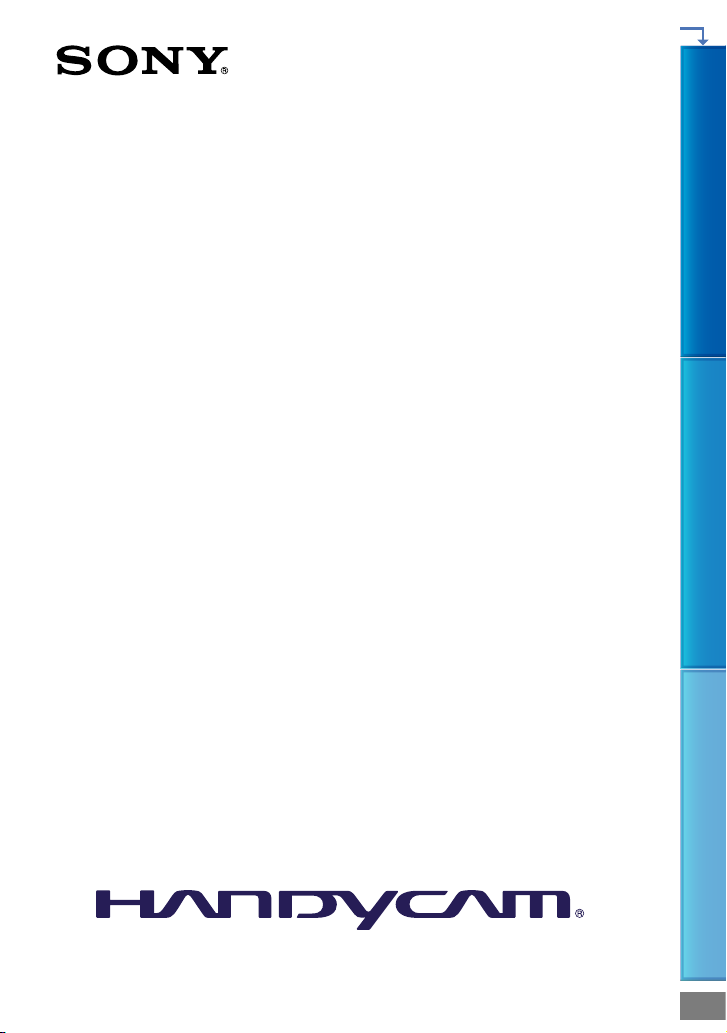
“Handycam” El Kitabı
HDR-TD10E
Tıklayın
İçindekiler Yararlı işlevlerin keyfini çıkartın İndeks
2011 Sony Corporation 4-271-340-81(1)
TR
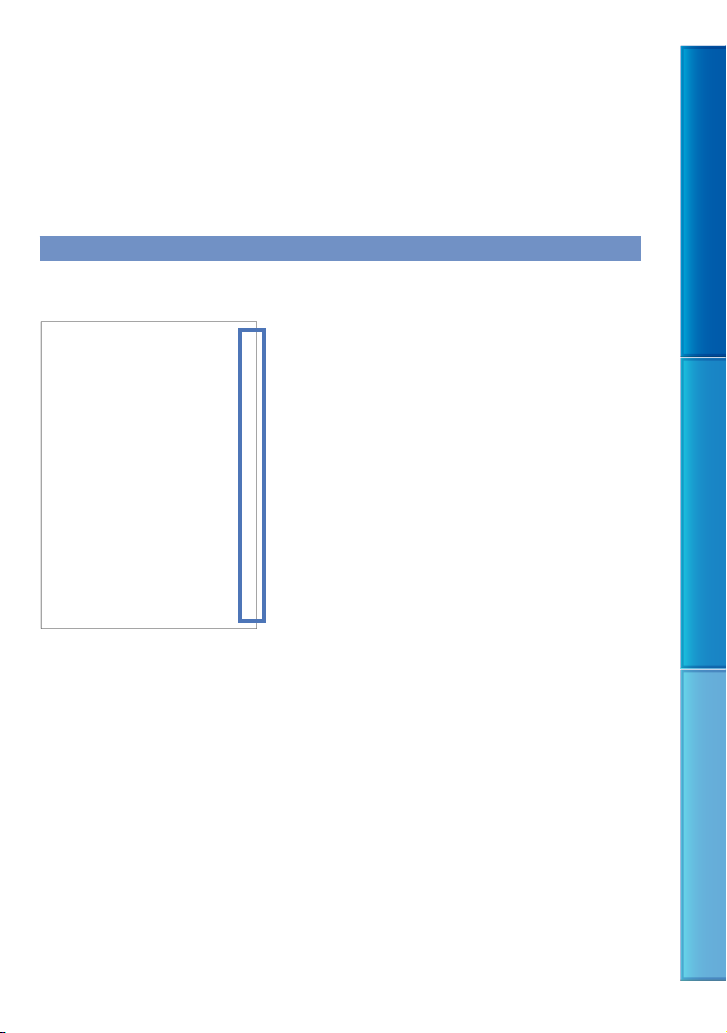
“Handycam” El Kitabı'nın Kullanımı
Kameranızın tüm özellikleriyle kullanımıyla ilgili bilgileri bu “Handycam” El Kitabı’ında
bulabilirsiniz. Bu “Handycam” El Kitabı’nı Kullanma Kılavuzu’na (ayrı bir kılavuzdur)
ek olarak okuyun. Kameranızın bir bilgisayara bağlanarak kullanımı hakkındaki bilgileri
Kullanma Kılavuzu’nda ve ürünle birlikte verilen “PMB (Picture Motion Browser)”
yazılımının Yardımı olan “PMB Help”nda bulabilirsiniz.
Hızlı bilgi arama
Her sayfanın sağ tarafında bulunan öğelerden birine tıkladığınızda, o öğenin bulunduğu
sayfaya geçilir.
Buraya tıklayın.
İçindekiler Yararlı işlevlerin keyfini çıkartın İndeks
Adobe Reader programında bir öğeyi anahtar kelimeye göre arayabilirsiniz. Adobe Reader programının
kullanımıyla ilgili ipuçları için, Adobe Reader programının Yardım bölümüne bakın.
“Handycam” El Kitabı’ndan çıktı alabilirsiniz.
TR
2
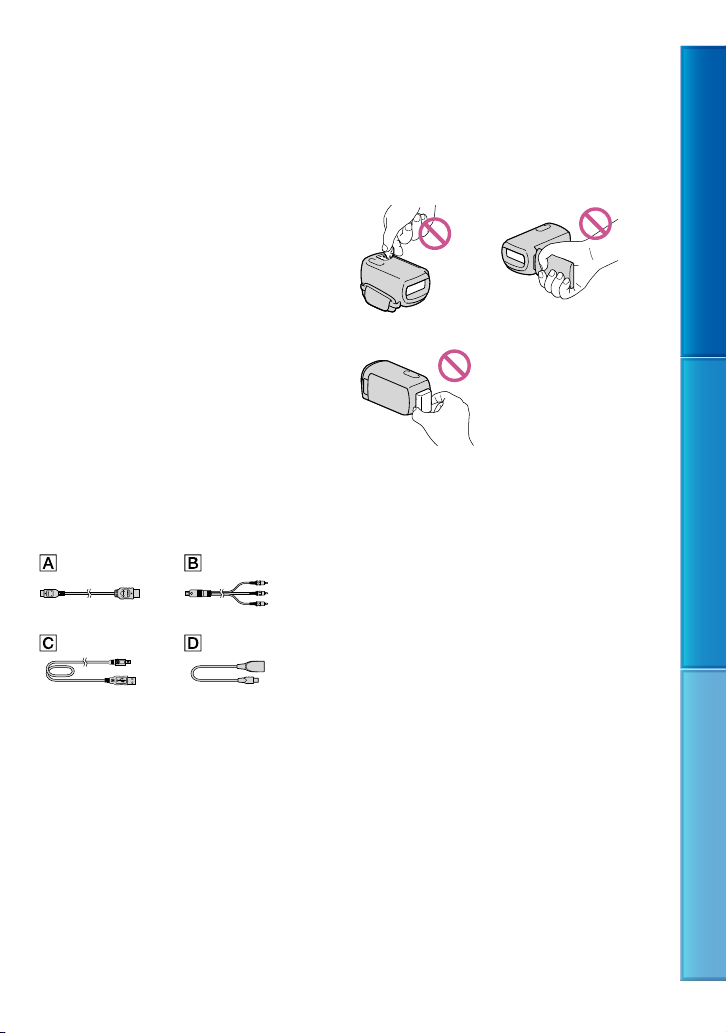
Önce bu bölümü okuyun
Ürünle birlikte verilenler
Parantez ( ) içerisindeki sayılar, ürünle
birlikte ilgili parçadan kaç adet verildiğini
gösterir.
Kamera (1)
AC Adaptörü (1)
Güç kablosu (1)
HDMI kablosu (1)
A/V bağlantı kablosu (1)
USB kablosu (1)
USB Adaptör Kablosu (1)
Uzaktan Kumanda (1)
Halihazırda düğme tipi bir lityum pil takılıdır.
Uzaktan Kumandayı kullanmadan önce
üzerindeki koruyucu kılıfı çıkarın.
Şarj edilebilir pil NP-FV70 (1)
CD-ROM “Handycam” Application
Software (1)
“PMB” (“PMB Help” dosyası dahil, yazılım)
“Handycam” El Kitabı (PDF)
“Kullanma Kılavuzu” (1)
Bu kamerayla birlikte kullanabileceğiniz bellek
kartları için, bkz. sayfa 23.
Kameranın kullanımı
Kamerayı aşağıda gösterilen parçalarından ve
jak kapaklarından tutmayın.
Pabuç kapağı LCD ekran
Pil
Kamera toza, sıvı damlalarına veya suya
dayanıklı değildir. Bkz. “Kameranızın taşınması
kkında” (s. 110).
ha
3D videoların izlenmesi
Bu kamerayla kaydedilen 3D videoları 3D
uyumlu ekranlarda izlerken göz yorgunluğu,
mide bulantısı veya yorgunluk hissi gibi
rahatsızlık verici durumlarla karşılaşabilirsiniz.
3D videoları izlerken, düzenli aralıklarla
ara vermenizi öneririz. Ara verme ihtiyacı
veya bu araların sıklığı kişiden kişiye göre
değişir, bu nedenle kendi standartlarınızı
belirleyin. Kendinizi rahatsız hissederseniz,
3D videoları izlemeyi bırakın ve gerekirse bir
doktora görünün. Ayrıca, bağlanan cihazın
veya kamerayla kullanılan yazılımın kullanım
kılavuzuna da bakın. Bu tür 3D videolar
çocuklar (özellikle de 6 yaşından küçük
çocuklar) için zararlı olabilir. Çocuklarınıza 3D
video izlemesine izin vermeden önce, lütfen
pediatri veya göz doktoru gibi bir uzmana
danışın. Çocuğunuzun yukarıdaki önlemleri
uyguladığından emin olun.
İnsanların 3D videoları algılama şekli kişiden
kişiye göre değişir.
İçindekiler Yararlı işlevlerin keyfini çıkartın İndeks
TR
3
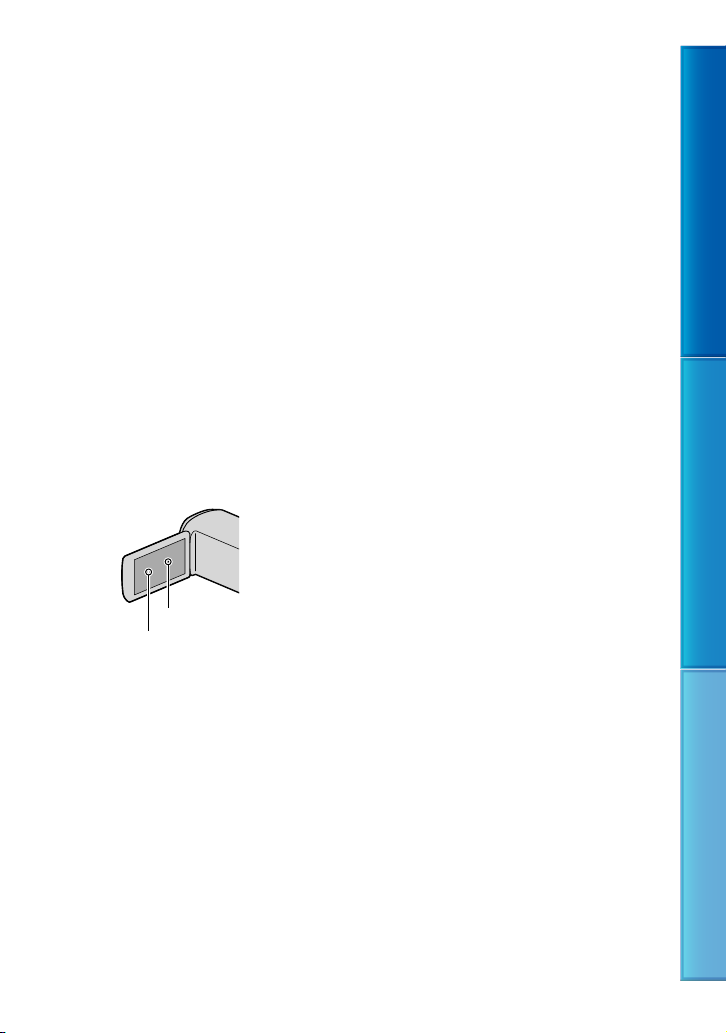
Menü öğeleri, LCD panel ve lens
Aşağıda açıklanan koşullarda dokunmatik
panele dokunmaktan kaçının, aksi takdirde
kamera arızalanabilir.
Dokunmatik panelde su damlamaları varsa
Elleriniz ıslakken
Kalem, dolma kalem, tırnak vs. gibi sivri
nesnelerle
Kamerayı, paneli çerçevenin içinden
kavrayarak tutarken
Elinizde eldiven varken
Gri renkteki menü öğeleri, kayıt ve oynatma
işlemleri devam ederken kullanılamaz.
LCD ekran son derece hassas bir teknolojiyle
imal edildiği için, piksellerin %99,99’undan
fazlası etkin şekilde kullanılır. Buna karşılık,
LCD ekran üzerinde sabit küçük siyah noktalar
ve/veya parlak noktalar (beyaz, kırmızı, mavi
veya yeşil) görülebilir. Bu noktalar, üretim
sürecinin normal bir sonucudur ve kayıt
işlemini hiçbir şekilde etkilemez.
Siyah noktalar
Beyaz, kırmızı, mavi veya yeşil noktalar
LCD ekranın veya lensin uzun süre doğrudan
güneş ışığına maruz kalması arızalara yol
açabilir.
Kamerayı güneşe çevirmeyin. Aksi takdirde
kameranız arızalanabilir. Güneş görüntülerini
gün batımı gibi ışığın güçlü olmadığı saatlerde
çekin.
Dil ayarları hakkında
Kullanım prosedürlerinin açıklanması için
her dilde ekran görüntüleri kullanılmıştır.
Gerekirse, kamerayı kullanmaya başlamadan
n
ce ekran dilini değiştirin (s. 21).
ö
Kayıt hakkında
Bellek kartının doğru çalışması için, ilk
kullanımdan önce bellek kartının kameranızla
lendirilmesi önerilir (s. 85). Bellek
biçim
kartının biçimlendirilmesi, kartta kayıtlı tüm
verileri silecektir ve bu işlemden sonra veriler
kurtarılamaz. Önemli verilerinizi bilgisayara
vs. kaydedin.
Kayıt yapmaya başlamadan önce,
görüntü ve sesin problemsiz bir şekilde
kaydedilebildiğinden emin olmak için kayıt
işlevini test edin.
Kameranın, kayıt ortamının vb. arızalanması
nedeniyle kayıt veya oynatma işlevinin
çalışmaması durumunda bile olsa kayıt
içeriğinin kaybından dolayı oluşan zararların
karşılanması mümkün değildir.
Televizyon renk sistemleri ülkeye/bölgeye
göre farklılıklar gösterir. Kayıtları televizyonda
oynatmak için, PAL sistemine dayalı bir
televizyon kullanmalısınız.
Televizyon programları, filmler, video
kasetleri ve diğer materyaller telif hakkıyla
korunuyor olabilir. Bu tür materyallerin izinsiz
kaydedilmesi, telif hakkı kanunlarına aykırı
olabilir.
Kameranızı yürürlükteki mevzuata uygun
olarak kullanın.
Oynatma hakkında notlar
Kameranıza kaydedilmiş görüntüleri başka
aygıtlarda normal şekilde oynatamayabilirsiniz.
Ayrıca, başka aygıtlarda kaydedilmiş görüntüleri
de kameranızda oynatamayabilirsiniz.
SD bellek kartlarına kaydedilen standart (STD)
görüntü kalitesindeki videolar diğer üreticilere
ait AV cihazlarında oynatılamayabilir.
İçindekiler Yararlı işlevlerin keyfini çıkartın İndeks
TR
4
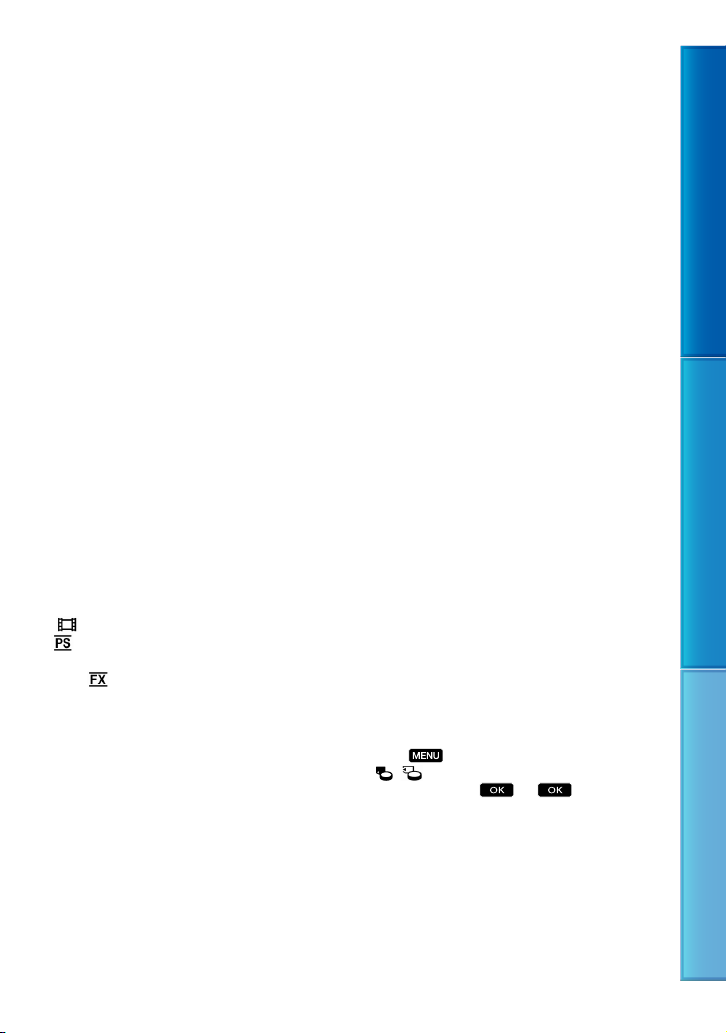
HD (yüksek çözünürlüklü) görüntü
kalitesinde kaydedilen DVD’ler
Yüksek çözünürlüklü (HD) görüntü kalitesinde
kaydedilen DVD’ler, AVCHD standardıyla
uyumlu aygıtlarla oynatılabilir. Yüksek
çözünürlüklü (HD) görüntü kalitesinde
kaydedilen diskleri AVCHD formatıyla
uyumlu olmayan DVD oynatıcılarda/
kaydedicilerde oynatamazsınız. AVCHD
formatında (yüksek çözünürlüklü (HD)
görüntü kalitesinde) kaydedilmiş bir diski DVD
onatıcıya/kaydediciye takarsanız, diski geri
çıkartamayabilirsiniz.
Çektiğiniz tüm görüntü verilerini
kaydedin
Görüntü verilerinizin kaybolmasını önlemek
için, çektiğiniz tüm görüntüleri düzenli olarak
harici bir kayıt ortamına aktarın. Görüntüleri
bilgisayarınıza kaydetmek için, bkz. sayfa 54 ve
görüntüleri harici ortamlara kaydetmek için,
bkz. sayfa 60.
3D videolar diske kaydedilemez. Bu tür
videoları harici ortam aygıtlarına kaydedin
62).
(s.
Görüntülerin kaydedilebileceği disk ve ortam
çeşitleri, görüntüler kaydedilirken seçilen
KAYIT modu] ayarına bağlıdır. [50p Kalite
[
] ayarında çekilen görüntüler, harici ortam
kullanılarak (s. 62) kaydedilebilir. [En Yük.
] ayarında çekilen videolar ise harici
Kalite
ortam aygıtlarına veya Blu-ray disklere (s. 59,
62) kaydedilebilir.
Pil/AC Adaptörü ile ilgili notlar
Pili veya AC Adaptörünü çıkarmadan önce,
kameranın kapalı olduğundan emin olun.
Kamerayı ve DC jakını sıkıca tutarak AC
Adaptörünü kameradan çıkarın.
Kamera/pil sıcaklığıyla ilgili not
Kamera veya pil sıcaklığı çok yükseldiğinde
veya düştüğünde kameranın koruma
özellikleri etkinleştirildiği için kamerayla
kayıt yapamayabilir ve görüntüleri
oynatamayabilirsiniz. Bu durumda, LCD
randa (s. 99) bir gösterge belirecektir.
k
e
Kamera bilgisayara veya aksesuarlara
bağlıyken
Kameranın kayıt ortamını bilgisayar kullanarak
biçimlendirmeye çalışmayın. Aksi takdirde,
kameranız düzgün çalışmayabilir.
Kamerayı bir bağlantı kablosu yardımıyla başka
bir aygıta bağlarken, bağlantı jakının doğru
şekilde takıldığından emin olun. Jakın yuvaya
zorlanarak takılması, yuvaya zarar verir ve
kameranızın arızalanmasına yol açabilir.
Kameranızı bir USB bağlantısıyla diğer
aygıtlara bağlarsanız ve kameranızın gücü
açık konumdaysa, LCD paneli kapatmayın.
Aksi takdirde, kaydedilmiş görüntü verileri
kaybolabilir.
Görüntü kaydedemiyor/
oynatamıyorsanız, [Biçimleme] işlemini
uygulayın.
Uzun süre görüntü kaydı/silme işlemini
yinelerseniz, kayıt ortamında veri parçalanması
meydana gelebilir. Görüntüler kaydedilemez
veya yeni görüntüler çekilemez. Böyle bir
durumda, öncelikle görüntülerinizi harici bir
ortama kaydedin ve ardından [Biçimleme]
işlemini uygulamak üzere sırasıyla şu seçimleri
yapın;
[
istenilen ortam
(MENU) [Kurulum]
( Ortam Ayarları)] [Biçimleme]
.
Opsiyonel aksesuarlarla ilgili not
Orijinal Sony aksesuarlarını kullanmanızı
öneriyoruz.
Orijinal Sony aksesuarları bazı ülkelerde/
bölgelerde bulamayabilirsiniz.
İçindekiler Yararlı işlevlerin keyfini çıkartın İndeks
TR
5
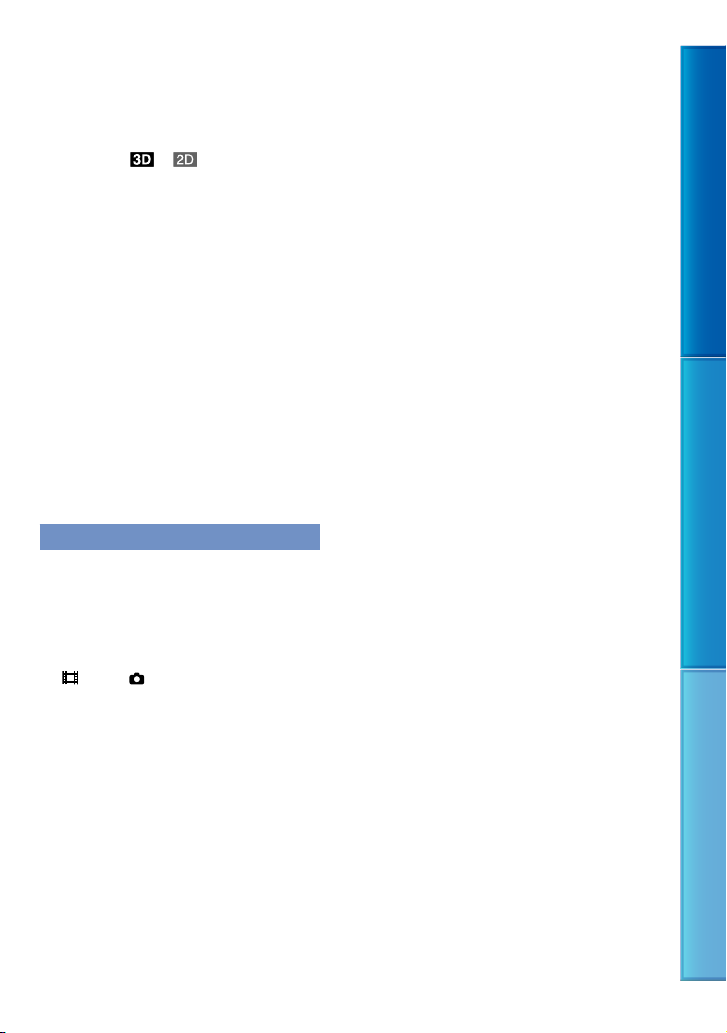
Bu kılavuz, resimler ve ekran
görüntüleri hakkında
Bu kılavuzda, ve simgeleri 2D/3D
düğmesinin sırasıyla 3D ve 2D taraflarına
karşılık gelmektedir.
Bu kılavuzda örnek olarak kullanılan resimler
dijital bir fotoğraf makinesiyle çekilmiştir ve bu
nedenle kameranıza ait gerçek görüntülerden
ve ekran göstergelerinden farklı olabilir.
Buna ek olarak, daha kolay anlaşılması için
kameraya ve ekran göstergelerine ait resimler
gerçek boyutlarından farklı gösterilmiş veya
basitleştirilmiştir.
Bu el kitabında dahili bellek ve bellek kartı genel
olarak “kayıt ortamı” olarak adlandırılacaktır.
Bu el kitabında, yüksek çözünürlüklü (HD)
görüntü kalitesinde kaydedilmiş DVD diskler,
AVCHD kayıt diski olarak adlandırılacaktır.
Kameranın ve aksesuarlarının tasarımı ve
teknik özellikleri önceden herhangi bir
bildirimde bulunulmaksızın değiştirilebilir.
Kullanım hakkında notlar
Aşağıdaki uyarıları dikkate alın. Aksi takdirde,
kayıt ortamı hasar görebilir, kaydedilen
görüntüler oynatılamaz veya kaybolabilir veya
başka arızalar ortaya çıkabilir.
i
şim lambası (s. 24) yanarken veya yanıp
Er
sönerken bellek kartını çıkartmayın
(Video)/ (Fotoğraf) lambaları (s. 26)
veya erişim lambası (s. 24) yanarken veya
yanıp sönerken, kameradan pili veya AC
Adaptörünü çıkartmayın ve kamerayı
mekanik darbelere veya titreşimlere maruz
bırakmayın
Omuz askısı (ayrı olarak satılır) kullanırken,
kameranın sağa sola çarpmaması için dikkatli
olun.
İçindekiler Yararlı işlevlerin keyfini çıkartın İndeks
TR
6
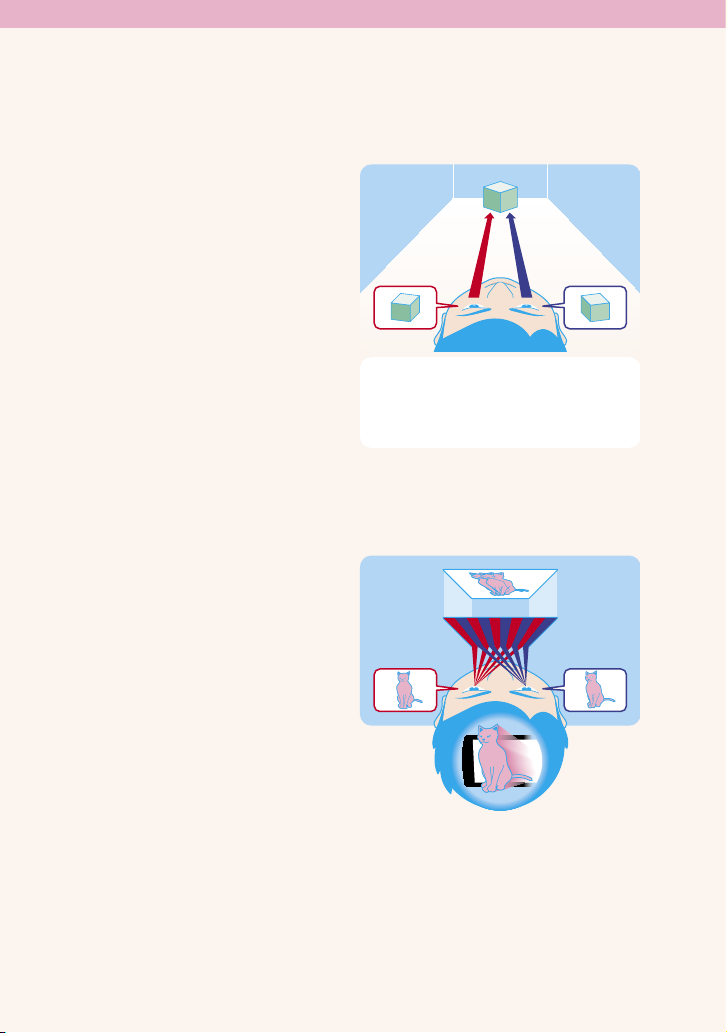
3D kamera nasıl çalışıyor?
Kamera 3D videoları nasıl kaydediyor?
İnsanlar nesneleri sağ ve sol gözleriyle ayrı
ayrı (paralaks) görür. Paralaks ise izleyen
kişinin beynini görüntülerde bir derinlik
hissi oluşacak şekilde yanıltır.
Kameranız nesneleri sağ ve sol gözün
gördüğü şekilde 2 lens kullanarak görür ve
görüntüleri bu şekilde 3D olarak kaydeder.
3D gözlük kullanılmamasına rağmen, 3D videolar
LCD ekranında nasıl 3 boyutlu gözüküyor?
Kameranızın LCD ekranı, 3D gözlüklerin
etkisini yaratmak üzere bir 3D filmle
kaplanmıştır, böylece 3D gözlük takmadan
görüntüleri 3 boyutlu olarak görebilirsiniz.
Bu film sağ ve sol gözünüze aynı anda
farklı ışıkların ulaşmasını sağlar. Bu da
sağ gözünüzün yalnızca sağ lensle çekilen
görüntüleri ve sol gözünüzün yalnızca sol
lensle çekilen görüntüleri görmesi anlamına
gelir. Neticesinde bir paralaks etkisi yaratılır
ve videolar 3D olarak görünür.
TR
7TR7
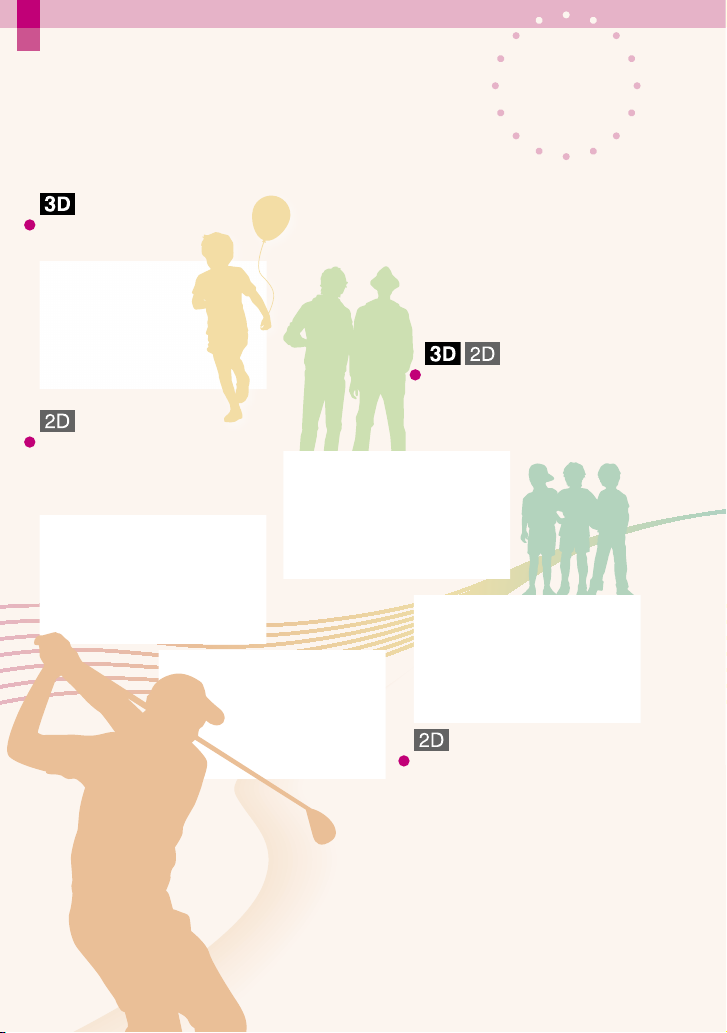
Yararlı işlevlerin keyfini çıkartın
Yararlı işlevlerin keyfini çıkartın
Güzel ve kolay
istediğiniz yerde ve
istediğiniz anda
3D video çekin
(25)
Golf vuruşunuzu kontrol
edin
Golf Çekimi (72)
Düz Ağır ÇEKİM (71)
Kayıt
Zahmetli ayarlar
yapmadan inanılmaz
görüntüler kaydedin
Akıllı otomatik (40)
Kameranızı ekranın sol
tarafındaki çocuğa
odaklayın
Konunun takip edilmesi (42)
Spot Odak (74)
TR
TR
8
8
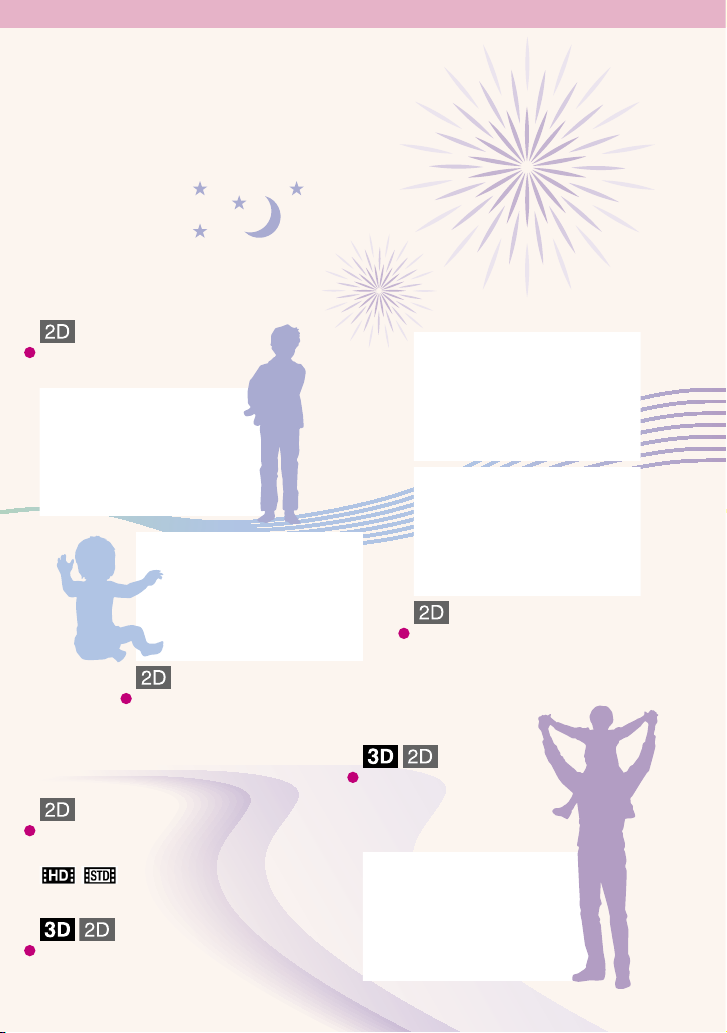
Loş bir odada çekim yapın
Low Lux (76)
Video kaydı sırasında
fotoğraf çekin
Dual Rec (43)
Gülümseme deklnşrü (80)
Görüntü kalitesini ve kayıt
modunu değiştirin
/ Ayarı (40)
Kayıt modu (41)
Tüm ihtişamıyla havai fişek
gösterilerini veya
günbatımını çekin
Havai fişekler (76)
Güneş Batış Doğuş (76)
Manüel kontrolleri
kullanarak kameranızdan
en iyi sonucu alın
MANUAL kadranı (44)
Kayıt ortamını değiştirin
Ortam ayarı (22)
TR
TR
9
9
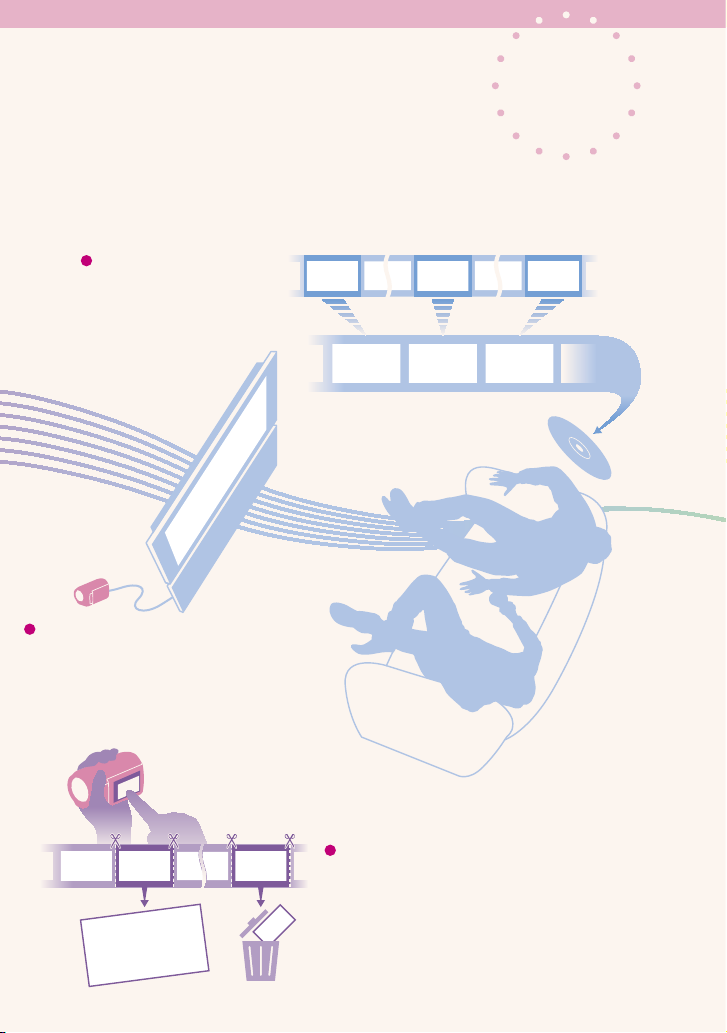
Eğlenceli ve basit
oynat ve düzenle
Videolarınızın bir özetini
oynatın
Vurgulu Oynatma (45)
3D videoları oynatın
(30)
Kullanım
Doğrudan kameranızda düzenleme
yapın
Videodan fotoğraf yakalama (53)
Gereksiz sahneleri silin
(Bölme (52), Silme (49))
TR
TR
10
10
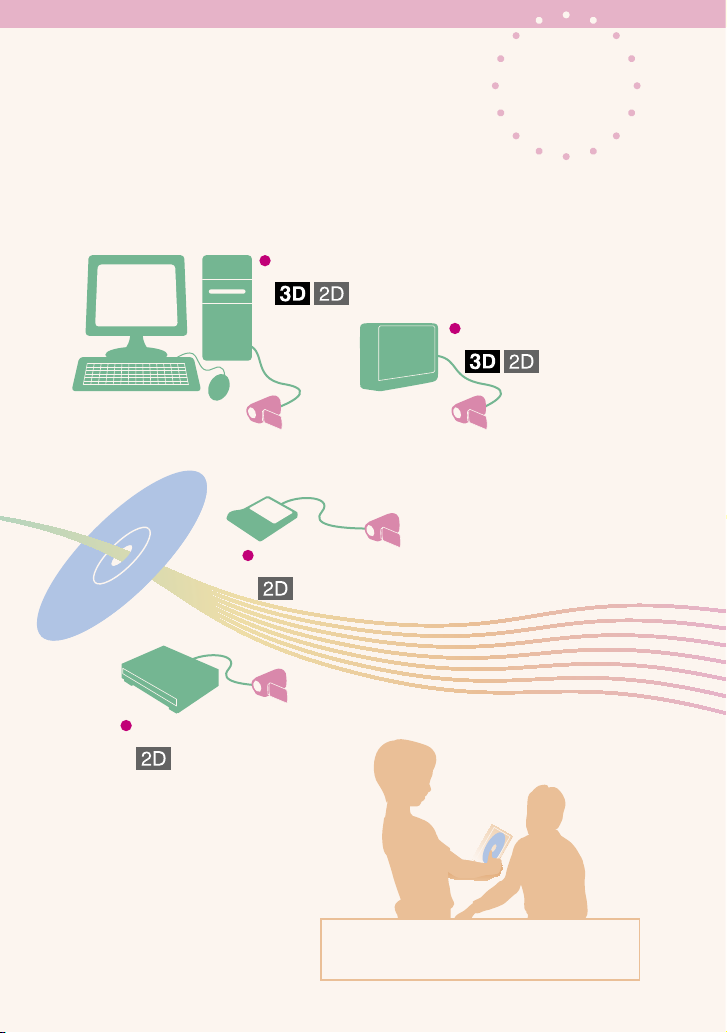
Güzel anılarınızı
saklamanın kolay
yolları
Bilgisayar
(57)
DVD yazıcı
(65)
Kayıt
Harici ortam aygıtı
(62)
Kaydedici
(66)
Videolarınızı bilgisayarla Blu-ray diskleri gibi
ortamlara 2D olarak kaydedebilirsiniz.
TR
TR
11
11
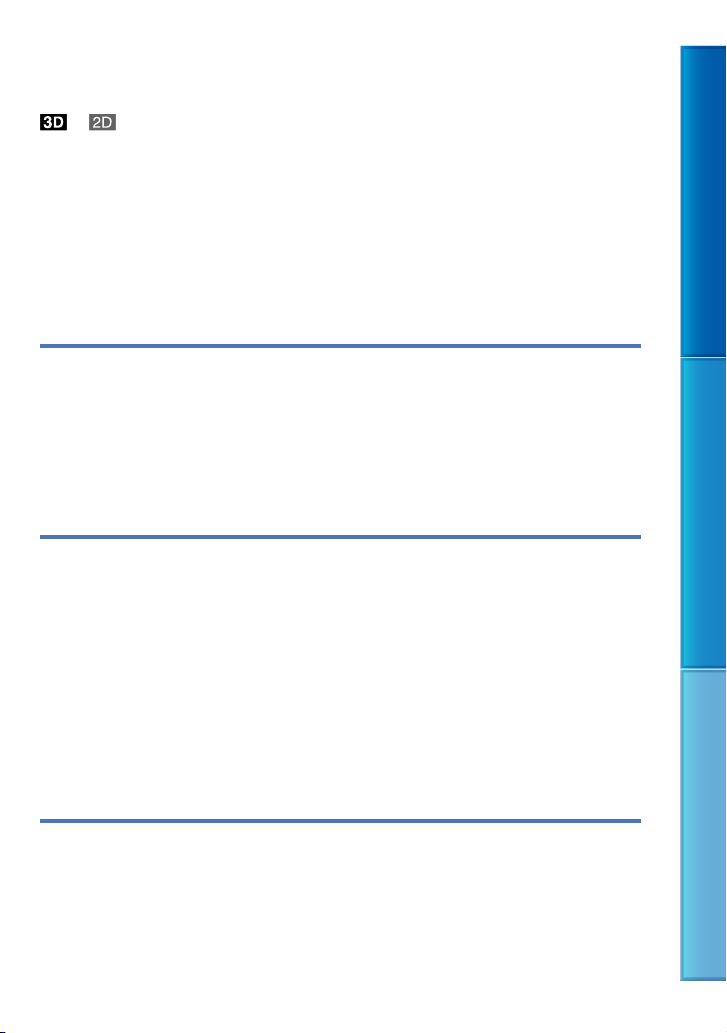
İçindekiler
ve simgeleri sırasıyla 2D/3D düğmesinin (s. 26) 3D ve 2D taraflarını gösterir.
Ayarlayabileceğiniz öğeler düğmenin konumuna göre değişebilir.
“Handycam” El Kitabı'nın Kullanımı . . .. . .. .. . .. .. .. . .. .. . .. .. . .. .. .. . .. .. . .. .. .. . .. .. . .. .. . .. .. . 2
Hızlı bilgi arama .. . .. .. . .. .. . .. .. . .. .. .. . .. .. . .. .. .. . .. .. . .. .. . .. .. .. . .. .. . .. .. .. . .. .. . .. .. 2
Önce bu bölümü okuyun .. .. . .. .. .. . .. .. . .. .. . .. .. .. . .. .. . .. .. . .. .. .. . .. .. . .. .. .. . .. .. . .. .. . .. .. . 3
Kullanım hakkında notlar . . .. .. . .. .. . .. .. .. . .. .. . .. .. . .. .. .. . .. .. . .. .. .. . .. .. . .. .. . .. .. . 6
3D kamera nasıl çalışıyor? .. .. .. .. . .. .. .. . .. .. . .. .. .. . .. .. . .. .. . .. .. .. . .. .. . .. .. .. . .. .. . .. .. . .. .. . 7
Yararlı işlevlerin keyfini çıkartın . .. .. .. .. . .. .. . .. .. . .. .. .. . .. .. . .. .. .. . .. .. . .. .. . .. .. .. . .. .. . .. .. 8
Başlarken
1. Adım: Pilin şarj edilmesi . . . .. .. .. .. .. . .. .. . .. .. . .. .. .. . .. .. . .. .. .. . .. .. . .. .. . .. .. .. . .. .. . .. .. . 15
2. Adım: Kameranın açılması ve saat ve tarih ayarı . . .. .. .. .. .. . .. .. . .. .. .. . .. .. . .. .. . .. .. . 18
Dil ayarlarının değiştirilmesi . .. . .. .. . .. .. .. . .. .. . .. .. .. . .. .. . .. .. . .. .. .. . .. .. . .. .. . .. . 21
3. Adım: Kayıt ortamının hazırlanması . .. . .. . .. .. .. . .. .. . .. .. .. . .. .. . .. .. . .. .. .. . .. .. . .. .. . .. 22
Kayıt ortamının seçimi .. . .. .. .. . .. .. . .. .. . .. .. .. . .. .. . .. .. .. . .. .. . .. .. . .. .. .. . .. .. . .. .. 22
Bellek kartının takılması . .. .. .. . .. .. . .. .. .. . .. .. . .. .. .. . .. .. . .. .. . .. .. .. . .. .. . .. .. .. . .. 23
Kayıt/Oynatma
Kayıt . . .. . .. .. .. . .. .. . .. .. .. . .. .. . .. .. . .. .. .. . .. .. . .. .. . .. .. .. . .. .. . .. .. .. . .. .. . .. .. . .. .. .. . .. .. . .. .. 25
Video kaydı . .. .. .. .. .. . .. .. . .. .. . .. .. .. . .. .. . .. .. .. . .. .. . .. .. . .. .. .. . .. .. . .. .. .. . .. .. . .. .. 26
Fotoğraf çekimi.. .. .. .. . .. .. .. . .. .. . .. .. .. . .. .. . .. .. . .. .. .. . .. .. . .. .. . .. .. .. . .. .. . .. .. .. . 28
Kamerada oynatma . . .. .. . .. .. . .. .. .. . .. .. . .. .. . .. .. .. . .. .. . .. .. .. . .. .. . .. .. . .. .. .. . .. .. . .. .. . .. . 30
Bir video oynatılırken kameranın çalıştırılması . .. .. .. .. .. . .. .. .. . .. .. . .. .. . .. .. .. . 32
3D videoların derinliğinin ayarlanması . .. . .. . .. .. .. . .. .. . .. .. . .. .. .. . .. .. . .. .. .. . .. 33
Fotoğrafların görüntülenmesi . .. .. .. . .. .. .. . .. .. . .. .. . .. .. .. . .. .. . .. .. .. . .. .. . .. .. . .. 34
Görüntülerin televizyonda izlenmesi . . . . . .. .. .. .. .. . .. .. .. . .. .. . .. .. . .. .. .. . .. .. . .. .. . .. .. .. 35
Bağlantı listesi .. .. .. .. .. . .. .. . .. .. . .. .. .. . .. .. . .. .. .. . .. .. . .. .. . .. .. .. . .. .. . .. .. .. . .. .. . . 35
“BRAVIA” Sync kullanımı . . .. .. .. .. . .. .. .. . .. .. . .. .. .. . .. .. . .. .. . .. .. .. . .. .. . .. .. . .. .. .. 38
İçindekiler Yararlı işlevlerin keyfini çıkartın İndeks
Gelişmiş işlemler
Video ve fotoğraf çekimi için kullanılabilecek yararlı işlevler . . . . . .. .. .. .. .. . .. .. .. . .. .. . 39
Zumlama . .. .. . .. .. . .. .. .. . .. .. . .. .. . .. .. .. . .. .. . .. .. .. . .. .. . .. .. . .. .. .. . .. .. . .. .. .. . .. .. . 39
Otomatik olarak daha iyi görüntülerin kadedilmesi (Akıllı otomatik) . .. . .. .. 40
Yüksek çözünürlüklü (HD) veya standart çözünürlüklü (STD) görüntü
kalitesinin seçimi . . . . . .. .. .. .. .. . .. .. .. . .. .. . .. .. . .. .. .. . .. .. . .. .. . .. .. .. . .. .. . .. .. .. . .. . 40
TR
12
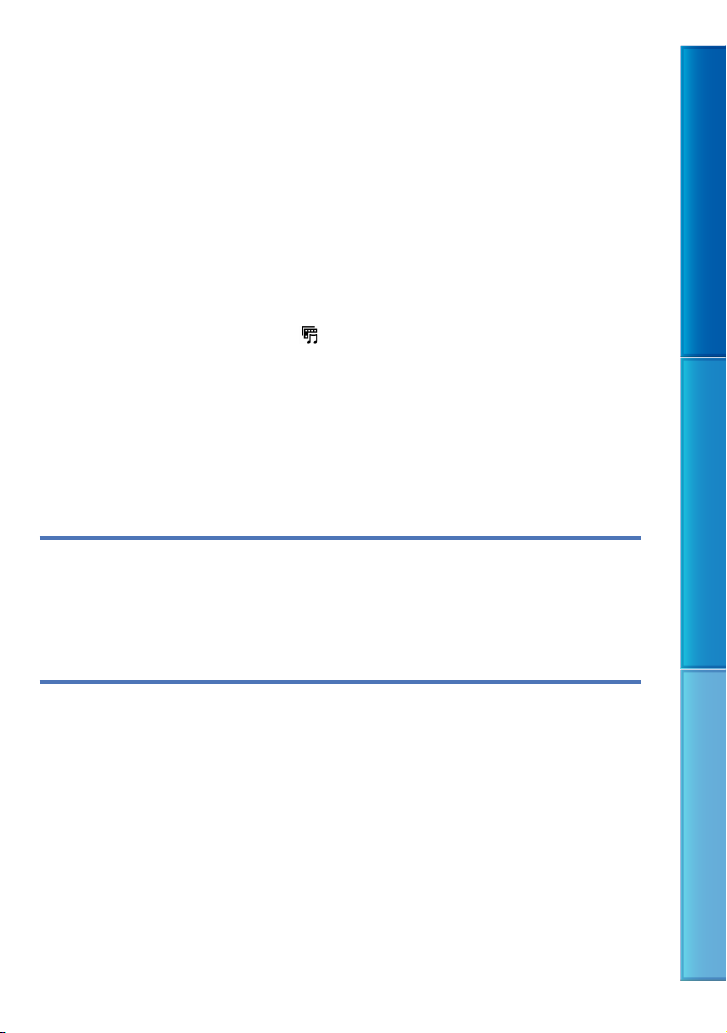
Kayıt modunun değiştirilmesi .. .. .. . .. .. .. . .. .. . .. .. . .. .. .. . .. .. . .. .. .. . .. .. . .. .. . .. . 41
Odak takibi işlevinin kullanılması .. .. . .. .. . .. .. .. . .. .. . .. .. .. . .. .. . .. .. . .. .. .. . .. .. . . 42
Seslerin daha canlı kaydedilmesi (5,1kanal surround kayıt) .. .. .. .. .. . .. .. .. . .. 43
Video kaydı sırasında yüksek kaliteli fotoğraf çekimi (Dual Rec) . .. .. .. .. . .. .. 43
Ayna modunda kayıt . . . . .. .. .. .. .. . .. .. . .. .. . .. .. .. . .. .. . .. .. .. . .. .. . .. .. . .. .. .. . .. .. . . 43
MANUAL kadranı kullanılarak görüntü ayarlarının manüel olarak kontrol
edilmesi . . .. .. . .. .. . .. .. . .. .. .. . .. .. . .. .. .. . .. .. . .. .. . .. .. .. . .. .. . .. .. . .. .. .. . .. .. . .. .. .. . . 44
Videolarınızın bir özetini izleyin (Vurgulu Oynatma) . . . . . .. .. .. .. .. . .. .. . .. .. . .. .. .. . .. .. . 45
Vurgulu Oynatmanın İzlenmesi .. .. .. .. . .. .. . .. .. . .. .. .. . .. .. . .. .. . .. .. .. . .. .. . .. .. .. 45
Vurgulu Oynatma ayarlarının değiştirilmesi . . . . . .. .. .. .. .. . .. .. . .. .. .. . .. .. . .. .. . . 46
Vurgulu Oynatma Kaydı (
Vurgulu Oynatma sahnelerinin veya senaryolarının çevrilmesi ve
paylaşılması . .. .. . .. .. .. . .. .. . .. .. .. . .. .. . .. .. . .. .. .. . .. .. . .. .. .. . .. .. . .. .. . .. .. .. . .. .. . . 48
Kameranızdan en iyi sonucu elde edin . .. . .. .. . .. .. . .. .. . .. .. .. . .. .. . .. .. .. . .. .. . .. .. . .. .. .. 49
Görüntülerin silinmesi . . .. .. .. .. . .. .. .. . .. .. . .. .. .. . .. .. . .. .. . .. .. .. . .. .. . .. .. .. . .. .. . . 49
Kaydedilen videoların ve fotoğrafların korunması (Koruma).. .. .. .. .. . .. .. .. . . 50
Görüntülerin kopyalanması. .. . .. .. . .. .. . .. .. . .. .. .. . .. .. . .. .. .. . .. .. . .. .. . .. .. .. . .. .. 51
Bir videonun bölünmesi .. .. .. .. .. . .. .. . .. .. .. . .. .. . .. .. . .. .. .. . .. .. . .. .. .. . .. .. . .. .. . . 52
Videodan fotoğraf yakalama . .. .. . .. .. . .. .. . .. .. .. . .. .. . .. .. .. . .. .. . .. .. . .. .. .. . .. .. . 53
Senaryo Kaydet) . . . . . .. .. .. .. .. . .. .. . .. .. .. . .. .. . .. .. 47
Video ve fotoğrafların bilgisayarla kaydedilmesi
Disk oluşturma yönteminin seçilmesi (bilgisayar) .. . .. .. . .. .. . .. .. .. . .. .. . .. .. . .. .. .. . .. .. 54
Tek dokunuşla disk oluşturma (Disc Burn) .. .. .. . .. .. . .. .. .. . .. .. . .. .. .. . .. .. . .. .. . .. .. .. . .. 56
Video ve fotoğrafların bilgisayarla aktarılması . .. . .. . .. .. .. . .. .. . .. .. . .. .. .. . .. .. . .. .. .. . .. 57
Görüntülerin diske kaydedilmesi . .. .. .. .. .. . .. .. . .. .. .. . .. .. . .. .. .. . .. .. . .. .. . .. .. .. . .. .. . .. . 58
İçindekiler Yararlı işlevlerin keyfini çıkartın İndeks
Görüntülerin harici bir aygıtla kaydedilmesi
Görüntülerin harici bir aygıtla kaydedilmesi için yöntem seçimi . . . . .. .. .. .. .. . .. .. . .. . 60
Oluşturulan diskin oynatılabileceği aygıtlar .. .. .. . .. .. . .. .. . .. .. .. . .. .. . .. .. .. . .. . 61
Görüntülerin harici bir ortam aygıtıyla kaydedilmesi . .. . .. .. . .. .. .. . .. .. . .. .. .. . .. .. . .. .. 62
İstenilen video ve fotoğrafların kaydedilmesi . . .. . .. .. . .. .. .. . .. .. . .. .. .. . .. .. . .. . 64
Harici ortam aygıtındaki görüntüleri kamerada oynatmak için . . .. . .. .. .. . .. . 64
DVDirect Express dışında bir DVD yazıcı vb. ile yüksek çözünürlüklü (HD) görüntü
kalitesinde disk oluşturulması . .. .. . .. .. . .. .. . .. .. .. . .. .. . .. .. .. . .. .. . .. .. . .. .. .. . .. .. . .. .. .. . . 65
Bir kaydedici vb. ile standart çözünürlüklü (STD) görüntü kalitesinde disk
oluşturulması . .. .. .. .. . .. .. . .. .. . .. .. .. . .. .. . .. .. .. . .. .. . .. .. . .. .. .. . .. .. . .. .. . .. .. .. . .. .. . .. .. .. . 66
TR
13
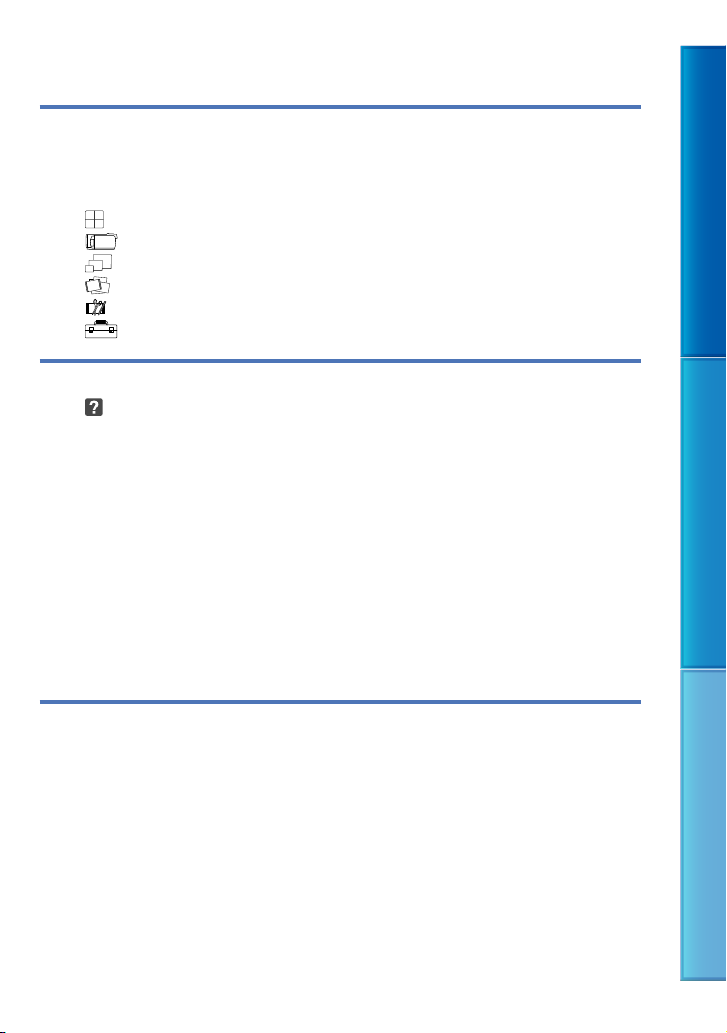
Kameranın özelleştirilmesi
Menülerin kullanımı . . . . .. .. .. .. .. . .. .. . .. .. .. . .. .. . .. .. . .. .. .. . .. .. . .. .. .. . .. .. . .. .. . .. .. .. . .. .. 69
Menülerin kullanımı . . . . .. .. .. .. .. . .. .. . .. .. . .. .. .. . .. .. . .. .. . .. .. .. . .. .. . .. .. .. . .. .. . .. 69
Menü listeleri . . .. .. . .. .. . .. .. .. . .. .. . .. .. . .. .. .. . .. .. . .. .. .. . .. .. . .. .. . .. .. .. . .. .. . .. .. .. . .. .. . .. . 70
Çekim Modu (Çekim modunun seçilmesi için kullanılan öğeler) . . . . . .. .. .. .. . .. .. .. . .. .. . .. .. .. . . 71
Kamera/Mikrofon (Özelleştirilmiş çekim öğeleri) . . .. . .. . .. .. .. . .. .. . .. .. . .. .. .. . .. .. . .. .. .. . 73
Gör. Kal./Boyut (Görüntü kalitesinin veya boyutunun ayarlanması için kullanılan öğeler) .. .. .. .. . 83
Oynatma İşlevi (Oynatma öğeleri) . .. .. .. .. . .. .. . .. .. .. . .. .. . .. .. . .. .. .. . .. .. . .. .. .. . .. .. . .. .. 84
Düzenl./Kopyal. (Düzenleme öğeleri) . .. .. .. .. . .. .. . .. .. .. . .. .. . .. .. . .. .. .. . .. .. . .. .. .. . .. .. . .. 85
Kurulum (Diğer ayar öğeleri) .. .. .. .. .. . .. .. . .. .. .. . .. .. . .. .. . .. .. .. . .. .. . .. .. .. . .. .. . .. .. . .. .. 85
Ek bilgiler
Sorun Giderme . .. .. .. .. .. . .. .. . .. .. .. . .. .. . .. .. .. . .. .. . .. .. . .. .. .. . .. .. . .. .. . .. .. .. . .. .. . .. .. 92
Otomatik tanı ekranı/Uyarı göstergeleri . . . . . . . .. .. .. .. . .. .. .. . .. .. . .. .. .. . .. .. . .. .. . .. .. .. . . 99
Kalan video çekim süresi/çekilebilecek fotoğraf sayısı . .. .. .. .. .. . .. .. .. . .. .. . .. .. . .. .. . 103
Her bir pille tahmini kayıt ve oynatma süresi . . .. . .. .. . .. .. . .. .. . .. .. .. . .. .. . .. .. 103
Tahmini video kayıt süresi.. . .. .. . .. .. .. . .. .. . .. .. .. . .. .. . .. .. . .. .. .. . .. .. . .. .. .. . .. .. 103
Tahmini çekilebilecek fotoğraf sayısı . . . .. .. .. .. .. . .. .. . .. .. . .. .. .. . .. .. . .. .. .. . .. .. 105
Kameranın yurt dışında kullanımı . .. .. .. . .. .. .. . .. .. . .. .. . .. .. .. . .. .. . .. .. . .. .. .. . .. .. . .. .. . 106
Bakım ve önlemler .. . .. .. .. . .. .. . .. .. .. . .. .. . .. .. . .. .. .. . .. .. . .. .. . .. .. .. . .. .. . .. .. .. . .. .. . .. .. . 108
AVCHD formatı hakkında . .. .. .. .. . .. .. .. . .. .. . .. .. . .. .. .. . .. .. . .. .. . .. .. .. . .. .. . .. .. . 108
Bellek kartı hakkında .. .. .. .. . .. .. . .. .. . .. .. .. . .. .. . .. .. .. . .. .. . .. .. . .. .. .. . .. .. . .. .. .. 108
“InfoLITHIUM” pil hakkında . .. .. .. .. .. . .. .. .. . .. .. . .. .. . .. .. .. . .. .. . .. .. . .. .. .. . .. .. . 109
x.v.Color hakkında .. . .. . .. .. .. . .. .. . .. .. .. . .. .. . .. .. . .. .. .. . .. .. . .. .. .. . .. .. . .. .. . .. .. . 110
Kameranızın taşınması hakkında . .. .. .. .. . .. .. . .. .. .. . .. .. . .. .. . .. .. .. . .. .. . .. .. .. . 110
İçindekiler Yararlı işlevlerin keyfini çıkartın İndeks
Hızlı başvuru
Ekran göstergeleri . . .. .. .. . .. .. . .. .. . .. .. .. . .. .. . .. .. . .. .. .. . .. .. . .. .. .. . .. .. . .. .. . .. .. .. . .. .. . . 115
Parçalar ve komutlar . .. .. .. .. . .. .. .. . .. .. . .. .. .. . .. .. . .. .. . .. .. .. . .. .. . .. .. .. . .. .. . .. .. . .. .. .. . . 116
İndeks . . . . . . . .. .. .. .. . .. .. .. . .. .. . .. .. .. . .. .. . .. .. . .. .. .. . .. .. . .. .. .. . .. .. . .. .. . .. .. .. . .. .. . .. .. .. . 120
TR
14
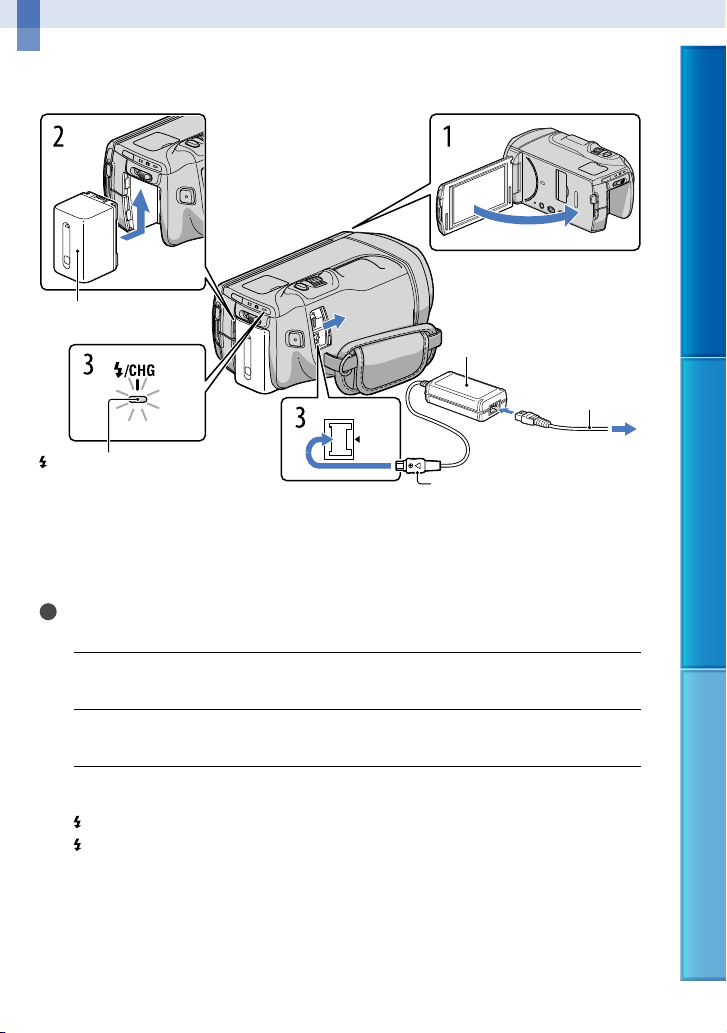
Başlarken
1. Adım: Pilin şarj edilmesi
Pil
İçindekiler Yararlı işlevlerin keyfini çıkartın İndeks
AC Adaptörü
Güç kablosu
/CHG (flaş/şarj) lambası
“InfoLITHIUM” pili (V serisi) ancak kameraya taktıktan sonra şarj edebilirsiniz.
Notlar
V serisi dışında başka bir “InfoLITHIUM” pili kameranıza takamazsınız.
LCD ekranı kapatarak kameranızı kapalı konuma getirin.
1
Pili ok yönünde kaydırarak yuvasına oturana kadar bastırın.
2
AC Adaptörünü ve güç kablosunu kameranıza ve elektrik prizine takın.
3
/CHG (flaş/şarj) lambası yanar ve şarj işlemi başlar. Pil tamamen şarj olduğunda,
/CHG (flaş/şarj) lambası söner.
DC IN jakı
DC fişi üzerindeki işaretini, DC IN
girişindeki işaretle aynı hizaya getirin.
TR
DC fişi
15
Duvar prizine
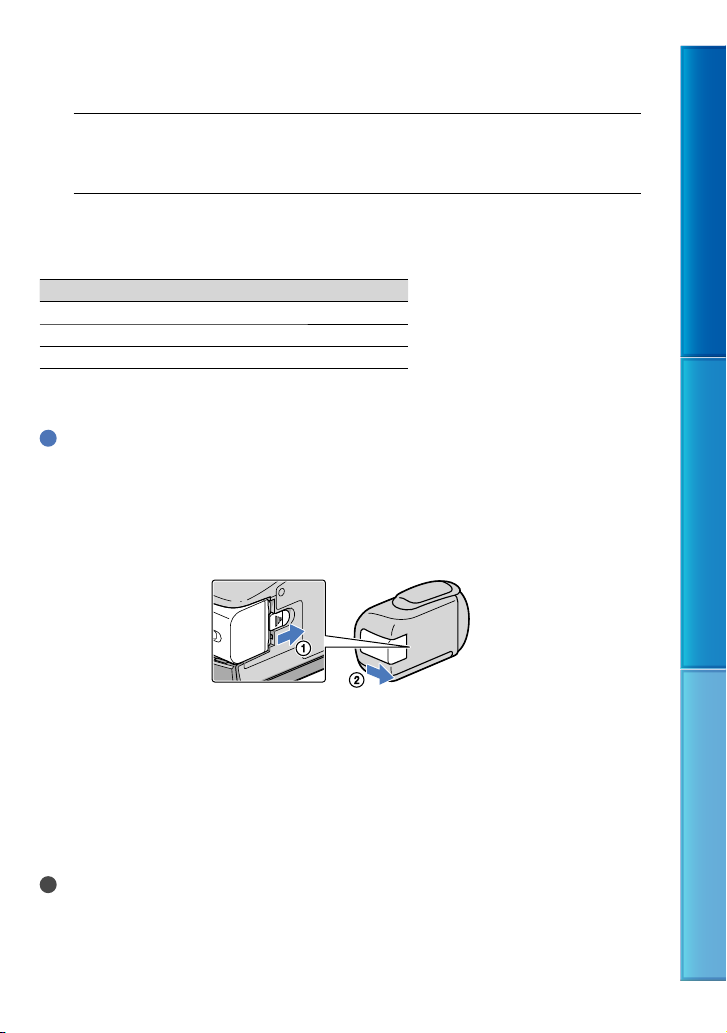
Pil şarj olduktan sonra AC Adaptörünü kameranızın DC IN jakından
4
çıkartın.
Şarj süresi
Şarjı tamamen boşalmış bir pilin tamamen şarj edilmesi için gereken yaklaşık süredir (dk.).
Pil Şarj süresi
NP-FV50 155
NP-FV70 (ürünle verilir) 195
NP-FV100 390
Yukarıdaki tabloda verilen şarj süreleri, kamera 25 C’de şarj edilerek ölçülmüştür. Pili 10 C ila 30 C
arasında bir sıcaklıkta şarj etmenizi öneririz.
İpuçları
Kayıt ve oynatma süresiyle ilgili olarak bkz. sayfa 103.
Kameranız açıkken, kalan yaklaşık pil şarjını LCD ekranın sağ üst köşesindeki kalan pil göstergesinden
kontrol edebilirsiniz.
Pili çıkarmak için
LCD ekranı kapatın. BATT (pil) çıkarma düğmesini çekin () ve ardından pili çıkartın ().
İçindekiler Yararlı işlevlerin keyfini çıkartın İndeks
Duvardaki prizi güç kaynağı olarak kullanmak için
“1. Adım: Pilin şarj edilmesi” (s. 15) adımında açıklanan bağlantıları yapın. Pil kameraya takılı
olsa bile, pilin şarjı azalmaz.
Pilin yurtdışında şarj edilmesi
Kamera ile verilen AC Adaptörünü AC 100 V - 240 V, 50 Hz/60 Hz aralığında kullanmak şartıyla
pili istediğiniz ülkede/bölgede şarj edebilirsiniz.
Notlar
Elektronik gerilim dönüştürücü kullanmayın.
TR
16
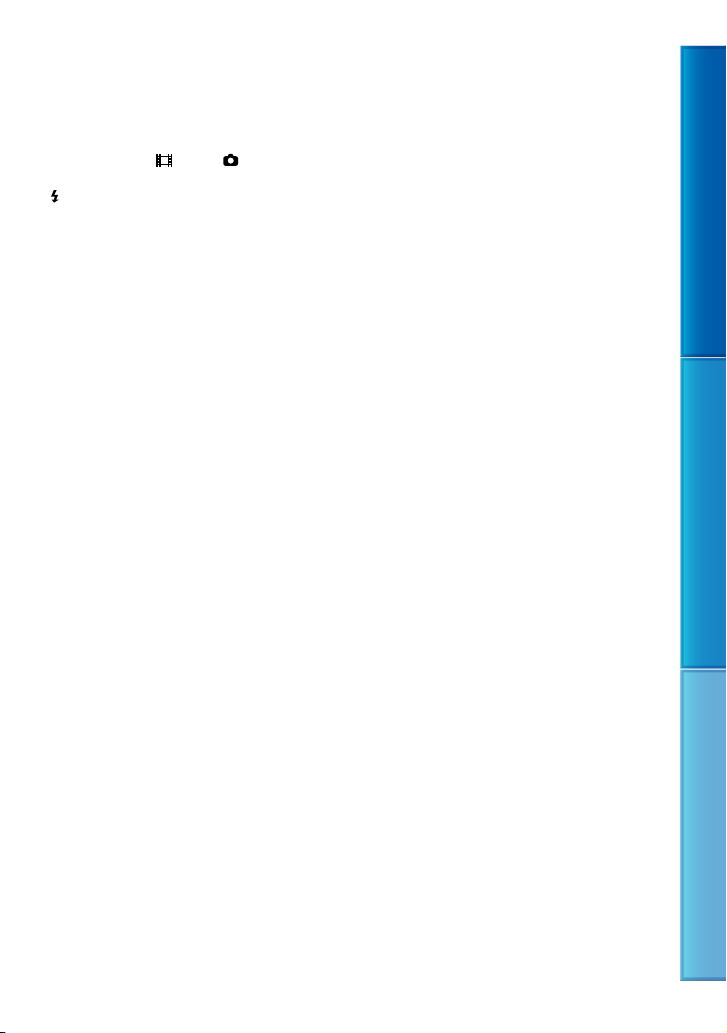
Pille ilgili notlar
Pili çıkarmadan veya AC Adaptörünün bağlantısını kesmeden önce, vizörü değiştirin, kamerayı kapalı
konuma getirin ve
(Video)/ (Fotoğraf) lambalarının (s. 26) ve erişim lambasının (s. 24) kapalı
olduğundan emin olun.
/CHG (flaş/şarj) lambası şu koşullarda şarj edilirken yanıp söner:
Pil doğru şekilde takılmamışsa.
Pil hasar görmüşse.
Pilin sıcaklığı düşükse.
Pili kameradan çıkartın ve sıcak bir yerde bekletin.
Pilin sıcaklığı yüksekse.
Pili kameradan çıkartın ve serin bir yerde bekletin.
Kameranızla yalnızca kısa kayıt ve oynatma süreleri sağlayan NP-FV30 pillerini kullanmanızı
önermiyoruz.
Varsayılan ayarlarda, pil tasarrufu sağlanması için yaklaşık 5 dakika boyunca hiçbir işlem yapılmazsa
m
era otomatik olarak kapalı konuma geçer ([Otomatik Kapanma], s. 90).
ka
AC Adaptörü ile ilgili notlar
AC Adaptörünü kullanırken yakındaki bir elektrik prizinden yararlanın. Kameranızı kullandığınız sırada
herhangi bir arıza oluşursa, AC Adaptörünü hemen prizden çekin.
AC Adaptörünü duvar ile mobilyalar arasındaki boşluklar gibi dar alanlarda kullanmayın.
AC Adaptörünün DC fişini veya pil uçlarını herhangi bir metal nesneyle kısa devre yaptırmayın. Bu
durum arızaya neden olabilir.
İçindekiler Yararlı işlevlerin keyfini çıkartın İndeks
17
TR
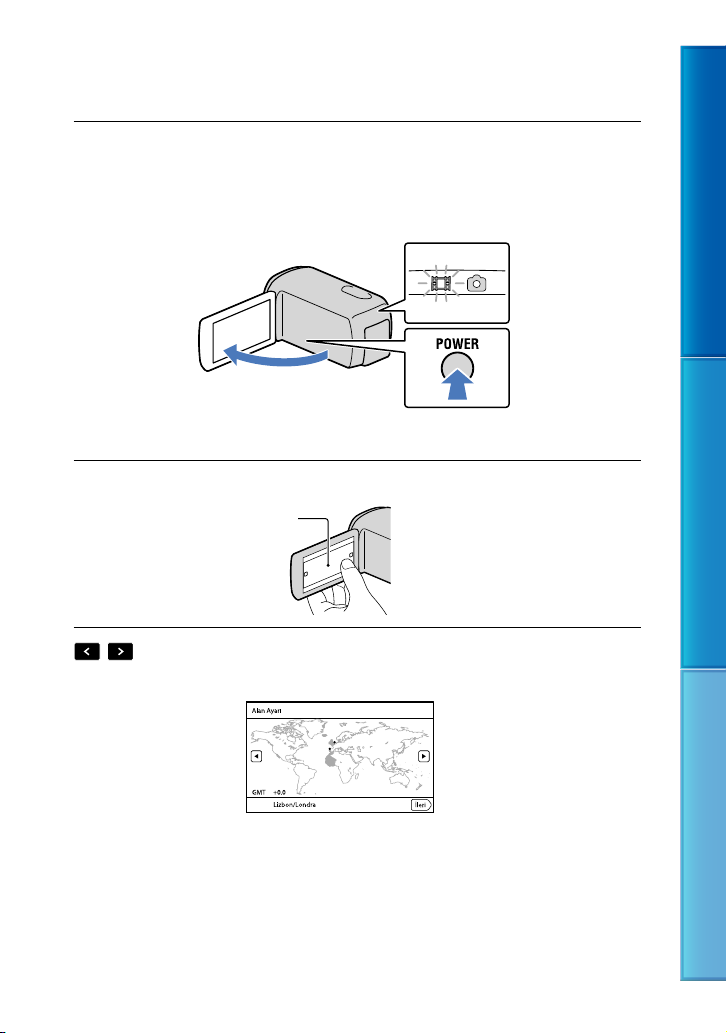
2. Adım: Kameranın açılması ve saat ve tarih ayarı
Kameranızın LCD ekranını açın.
1
Kameranız ve lens kapağı açılır.
LCD ekran açıkken kameranızı açmak için POWER düğmesine basın.
MODE lambası
POWER düğmesi
İstediğiniz dili seçin, ardından [İleri] seçimini yapın.
2
LCD ekran üzerindeki
düğmeye basın
İçindekiler Yararlı işlevlerin keyfini çıkartın İndeks
3
/ düğmelerini kullanarak istediğiniz coğrafi bölgeyi seçin ve
ardından [İleri] seçimini yapın.
TR
18
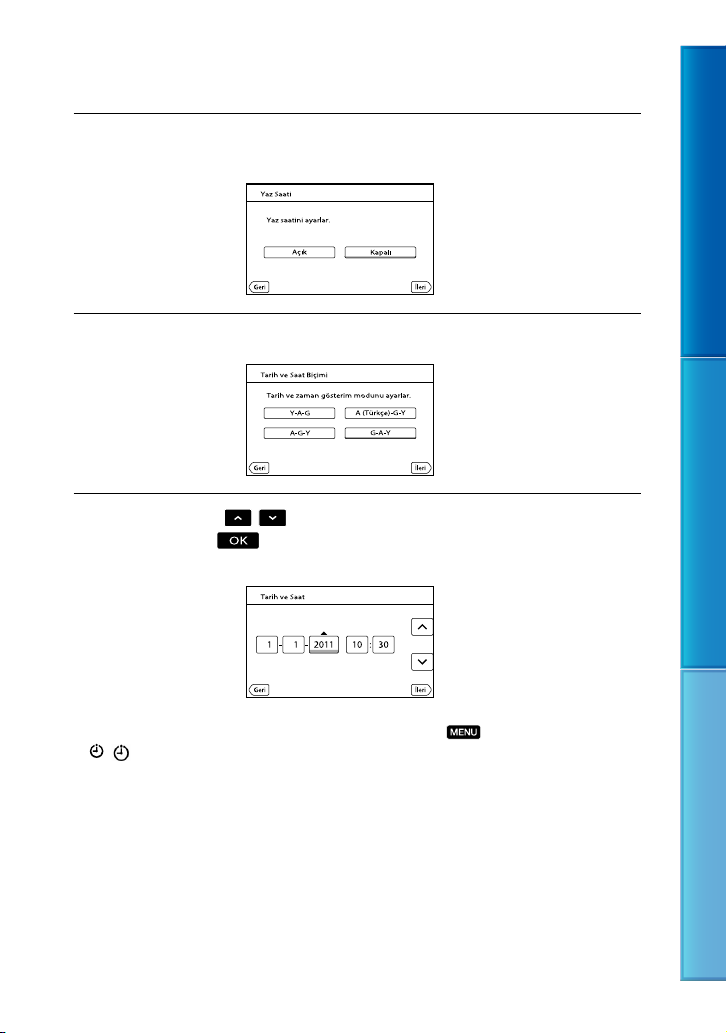
[Yaz Saati] ayarını yapın ve ardından [İleri] düğmesine basın.
4
[Yaz Saati] öğesini [Açık] konumuna ayarlarsanız, saat 1 saat ileri alınır.
İstediğiniz tarih biçimini seçin ve ardından [İleri] seçimini yapın.
5
Tarih ve saati seçin,
6
ardından [İleri]
* Onay ekranı yalnızca saat ilk defa ayarlandığında açılır.
/ düğmelerini kullanarak değeri ayarlayın ve
* seçimlerini yapın.
İçindekiler Yararlı işlevlerin keyfini çıkartın İndeks
Saat çalışmaya başlayacaktır.
Tarihi ve saati tekrar ayarlamak için, sırasıyla şu seçimleri yapın; (MENU) [Kurulum]
( Saat Ayarları)] [Tarih ve Saat Ayarı] [Tarih ve Saat]. İstediğiniz seçeneği ekranda
[
göremiyorsanız, ekranda görüntülenene kadar
/ düğmelerine basın.
TR
19
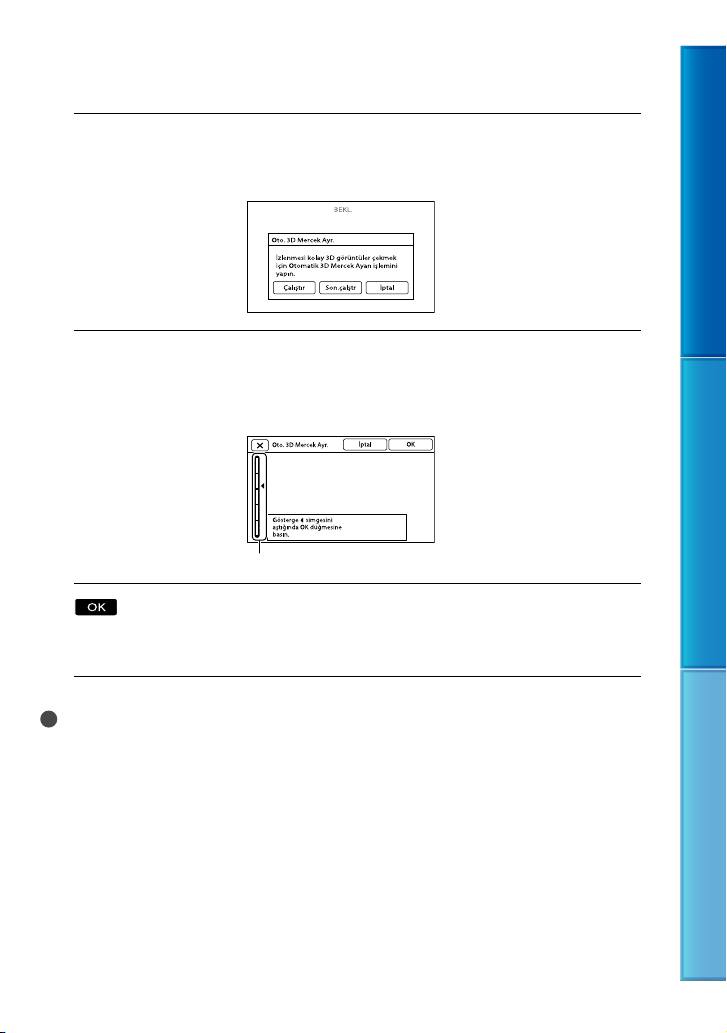
[Çalıştır] düğmesine basın.
7
[Son.çalştr] seçimini yaparsanız, kayıt modu ekranı açılır. Kameranızı tekrar açık konuma
getirdiğinizde, [Oto. 3D Mercek Ayr.] ekranı açılır.
Kameranızı LCD ekranda görüntülenecek şekilde konuya çevirin.
8
Konunun ölçek üzerinde işaretinden daha yüksek bir seviye ürettiğinden emin olun. Konu çift
gözükecektir. Görüntüyü 3D olarak izlemekten rahatsız olursanız, 2D/3D DISP düğmesine basın ve
rüntüyü 2D olarak görüntüleyin (s. 26).
gö
Ölçek
9
düğmesine basın.
Kameranız, lensleri ayarlamak üzere otomatik olarak konuyu yakınlaştıracak veya uzaklaştıracaktır.
Ayar tamamlanana kadar konuyu değiştirmeyin.
İçindekiler Yararlı işlevlerin keyfini çıkartın İndeks
Notlar
[Ayarlanamadı.] mesajı görüntülenirse, [Tekr. Çalıştır] seçimini yapın.
2D/3D düğ
mesi (s. 26) 2D konumuna ayarlanırsa, [Oto. 3D Mercek Ayr.] ekranı açılmaz.
TR
20
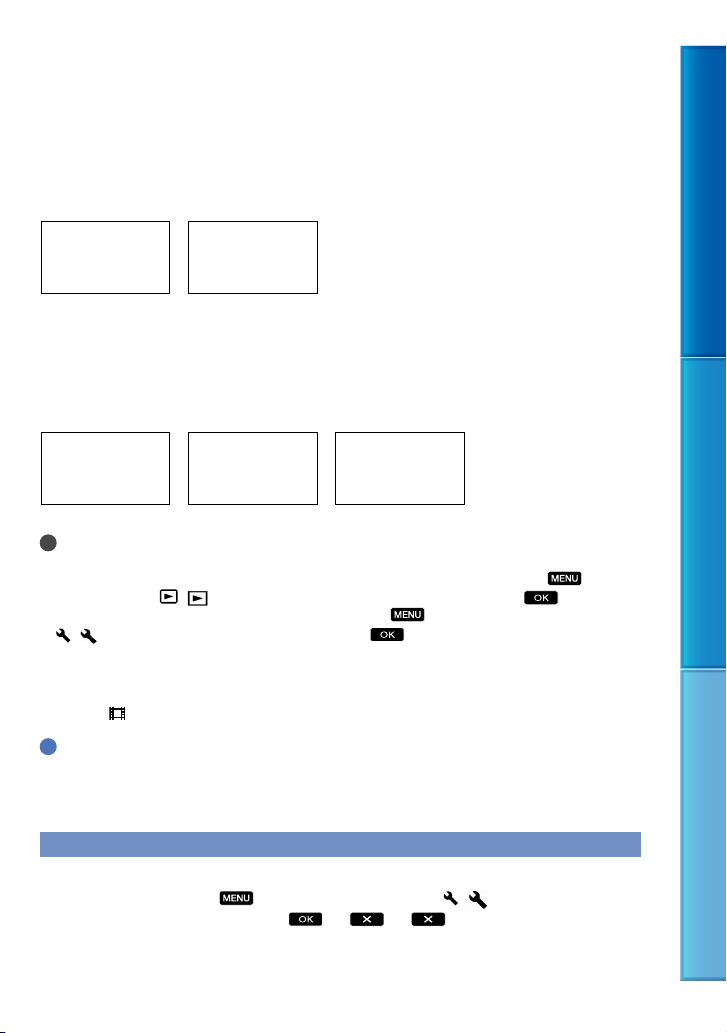
[Oto. 3D Mercek Ayr.] için LCD ekranda görüntülenmesi gereken konu tipleri
Belirtilen ölçek, LCD ekranda görüntülenen özneye bağlı olarak değişir.
Ölçekte daha yüksek bir değere işaret eden özneler:
Gün ışığındaki, açık havadaki gibi parlak özneler
Farklı renk ve şekillerdeki özneler
Ölçekte daha düşük bir değere işaret eden ve ayar hatasına neden olan özneler:
Gece görüntülenen özneler gibi karanlık özneler
Kameraya 2m’den daha yakın özneler
Düz, renksiz özneler
Binadaki pencere sıraları gibi aynı modelin tekrarlandığı özneler
Hareketli özneler
Notlar
Kayıt sırasında tarih ve saat görüntülenmez, ancak otomatik olarak kayıt ortamına kaydedilir ve oynatma
sırasında görüntülenebilir. Tarihi ve saati görüntülemek için, sırasıyla şu seçimleri yapın;
[Kurulum] [
Çalışma seslerini kapatmak için, sırasıyla şu seçimleri yapın;
( Genel Ayarlar)] [Sesli Uyarı] [Kapalı] .
[
( Oynatma Ayarları)] [Veri Kodu] [Tarih/Saat] .
(MENU) [Kurulum]
(MENU)
Kameranın kapatılması
LCD ekranı kapatın.
Ardından,
İpuçları
Kameranızı POWER düğmesine basarak da kapatabilirsiniz.
[LCD
kameranızı kapalı konuma getirin.
(Video) lambası birkaç saniye yanıp söner ve kamera kapanır.
’den Gücü Aç] (s. 90) öğesi [Kapalı] konumuna ayarlandığında, POWER düğmesine basarak
İçindekiler Yararlı işlevlerin keyfini çıkartın İndeks
Dil ayarlarının değiştirilmesi
Mesajların belirtilen dilde görüntülenmesi için ekran görünümlerini değiştirebilirsiniz.
Sırasıyla şu seçimleri yapın;
[Language Setting] istenilen dil
(MENU) [Kurulum] [ ( Genel Ayarlar)]
.
TR
21
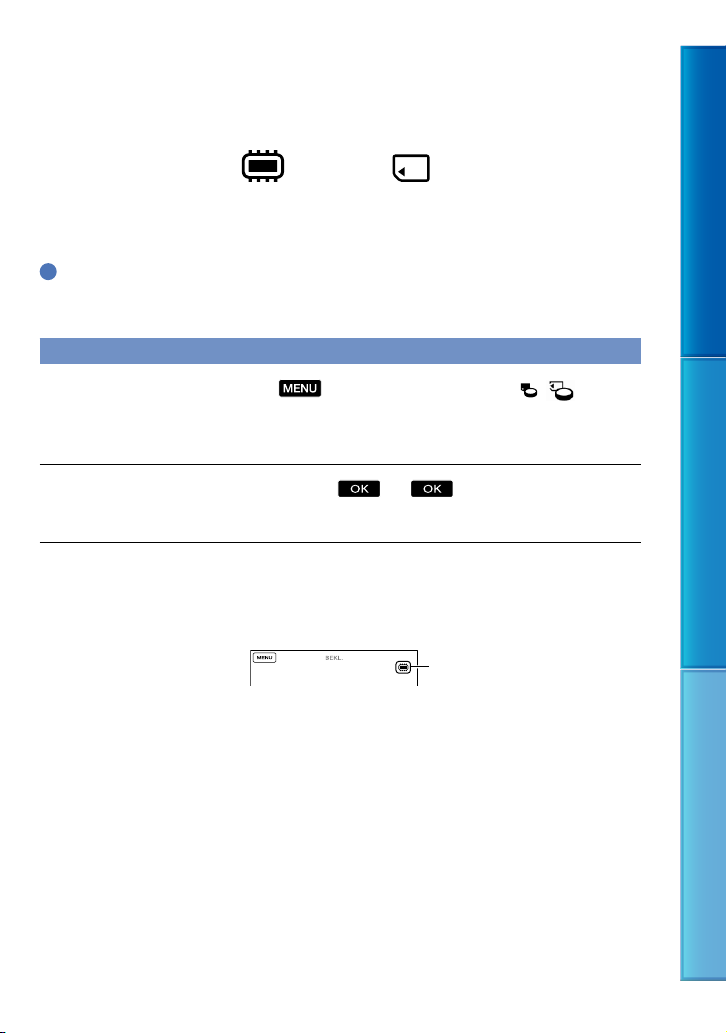
3. Adım: Kayıt ortamının hazırlanması
Kullanabileceğiniz kayıt ortamları kameranızın ekranında aşağıdaki simgelerle gösterilir.
*
Dahili bellek Bellek kartı
* Varsayılan ayarlarda, hem videolar hem de fotoğraflar bu kayıt ortamına kaydedilir. Kayıt, oynatma ve
düzenleme işlemlerini seçilen ortamda yapabilirsiniz.
İpuçları
Kalan video kayıt süresi için bkz. sayfa 103.
Çekilebilecek fotoğraf sayısı için bkz. sayfa 105.
Kayıt ortamının seçimi
Sırasıyla şu seçimleri yapın; (MENU) [Kurulum] [ ( Ortam
Ayarları)] [Ortam Seçimi].
[Ortam Seçimi] ekranı görüntülenecektir.
Sırasıyla istediğiniz kayıt ortamı seçimlerini yapın.
Hem videolar, hem fotoğraflar seçilen ortama kaydedilir.
Kayıt ortamı ayarlarını kontrol etmek için
Video kayıt modunda ve fotoğraf kayıt modunda, seçilen ortama ait simge ekranın sağ üst
köşesinde görüntülenir.
Kayıt ortamı simgesi
İçindekiler Yararlı işlevlerin keyfini çıkartın İndeks
22
TR
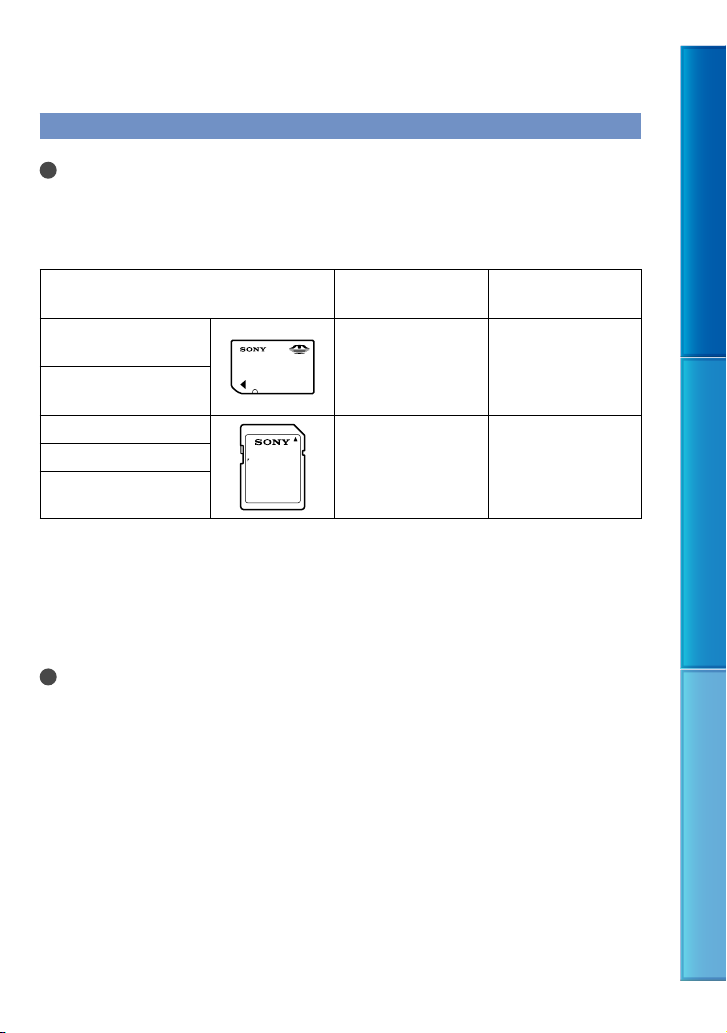
Bellek kartının takılması
Notlar
Videoları ve/veya fotoğrafları bir bellek kartına kaydetmek için, kayıt ortamını [Bellek Kartı] olarak
değiştirin.
Kameranızda kullanabileceğiniz bellek kartı tipleri
SD Hız Sınıfı Bu el kitabında
açıklanan
“Memory Stick PRO
Duo” (Mark2)
“Memory Stick PRO-
—
“Memory Stick PRO
Duo”
HG Duo”
SD bellek kartı
SDHC bellek kartı
Class 4 ve üzeri SD kartı
SDXC bellek kartı
Kameranızın tüm bellek kartlarıyla çalışması garanti edilmez.
Bu kamerayla birlikte “Memory Stick” in yarı boyutunda olan “Memory Stick PRO Duo” veya standart
boyuttaki SD kartları kullanılabilir.
Bellek kartına veya bellek kartı adaptörüne etiket veya benzeri bir şey yapıştırmayın. Aksi takdirde, arıza
meydana gelebilir.
32 GB’a kadar olan “Memory Stick PRO Duo” ve 64 GB’a kadar olan SD kartlarının bu kamerayla
sorunsuz çalışacağı doğrulanmıştır.
Notlar
Bu kamerayla birlikte MultiMediaCard kullanılamaz.
SDXC bellek kartlarına kaydedilen videolar, kamera USB kablosuyla bağlansa bile exFAT* dosya sistemini
desteklemeyen bilgisayarlarda veya AV aygıtlarında oynatılamaz ve bu tür bilgisayarlara ve aygıtlara
aktarılamaz. İşleme başlamadan önce, bağlanan aygıtın exFAT sistemini desteklediğini doğrulayın.
Kameranızı, exFAT sistemini desteklemeyen bir aygıta bağladığınızda biçimlendirme ekranı çıkarsa,
kesinlikle biçimlendirme yapmayın. Aksi takdirde, kayıtlı tüm veriler kaybolur.
* exFAT, SDXC bellek kartları için kullanılan bir dosya sistemidir.
İçindekiler Yararlı işlevlerin keyfini çıkartın İndeks
23
TR
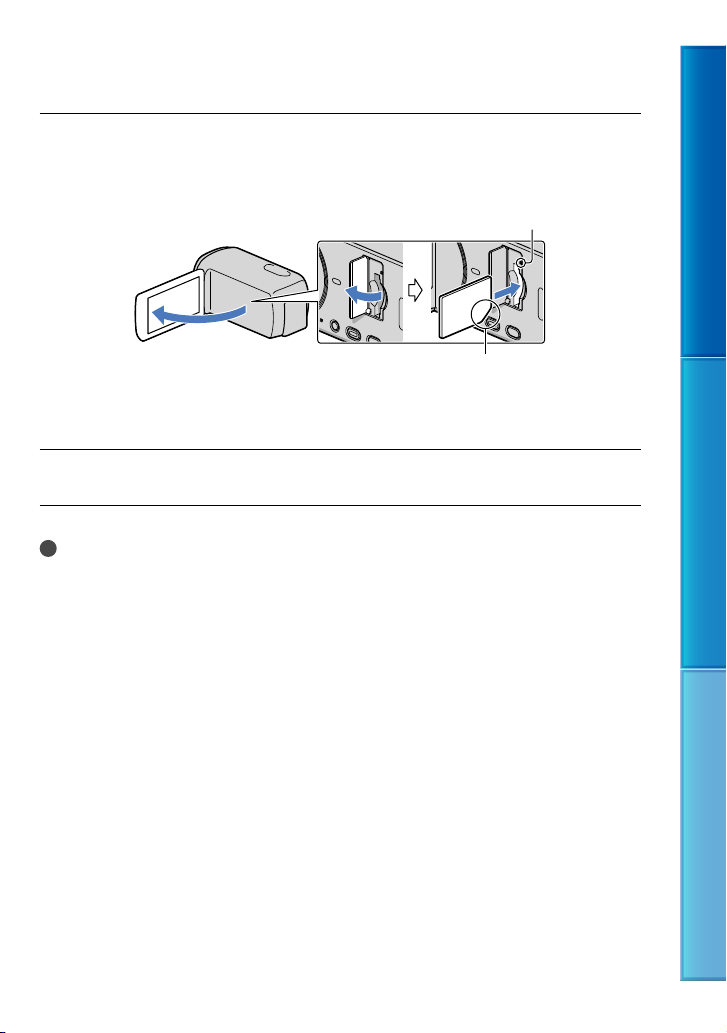
Kapağı açın, bellek kartını tırtıklı kenarı şekilde gösterilen yöne gelecek
şekilde yerleştirin ve klik sesi duyulana kadar bastırın.
Bellek kartını taktıktan sonra kapağı kapatın.
Erişim lambası
Tırtıklı köşenin yönüne dikkat edin.
Yeni bir bellek kartı takıldığında [Görüntü veritabanı dosyası hazırlanıyor. Lütfen
bekleyin.] ekranı görüntülenir. Ekran kaybolana kadar bekleyin.
Kapağı kapatın.
Notlar
[Yeni Resim Veritabanı Dosyası oluşturulamadı. Yeterli boş alan olmayabilir.] görüntüleniyorsa, bellek
tını biçimlendirin (s. 85).
kar
Bellek kartının takıldığı yönün doğru olduğundan emin olun. Bellek kartını zorlayarak yanlış yönde
takarsanız, bellek kartı veya bellek kartı yuvası bozulabilir veya görüntü verileri kaybolabilir.
Kayıt sırasında kapağı açmayın.
Bellek kartını takarken veya çıkartırken, bellek kartının fırlamaması ve düşmemesi için dikkatli olun.
Bellek kartını çıkartmak için
Kapağı açın, bellek kartına bastırın ve hemen parmağınızı çekin.
İçindekiler Yararlı işlevlerin keyfini çıkartın İndeks
24
TR
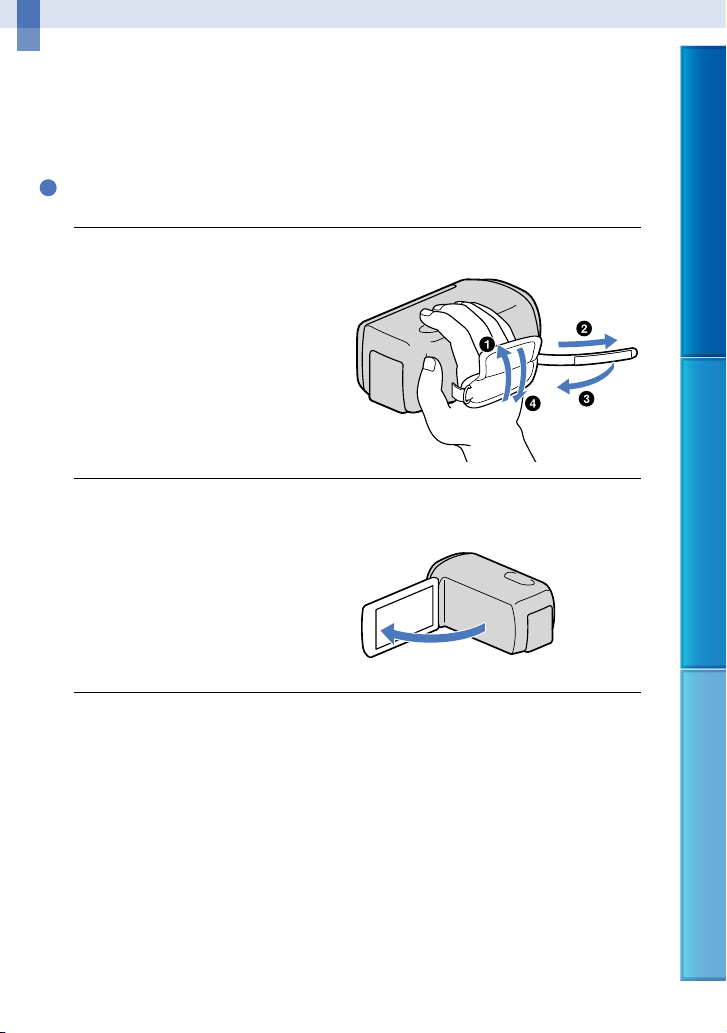
Kayıt/Oynatma
Kayıt
Varsayılan ayarlarda, videolar ve fotoğraflar dahili kayıt ortamına kaydedilir. Videolar yüksek
çözünürlüklü (HD) görüntü kalitesinde 3D olarak kaydedilir.
İpuçları
Kayıt ortamını değiştirmek için, bkz. sayfa 22.
Kavrama kayışını takın.
1
Kameranızın LCD ekranını açın.
2
Kameranız ve lens kapağı açılır.
İçindekiler Yararlı işlevlerin keyfini çıkartın İndeks
25
TR
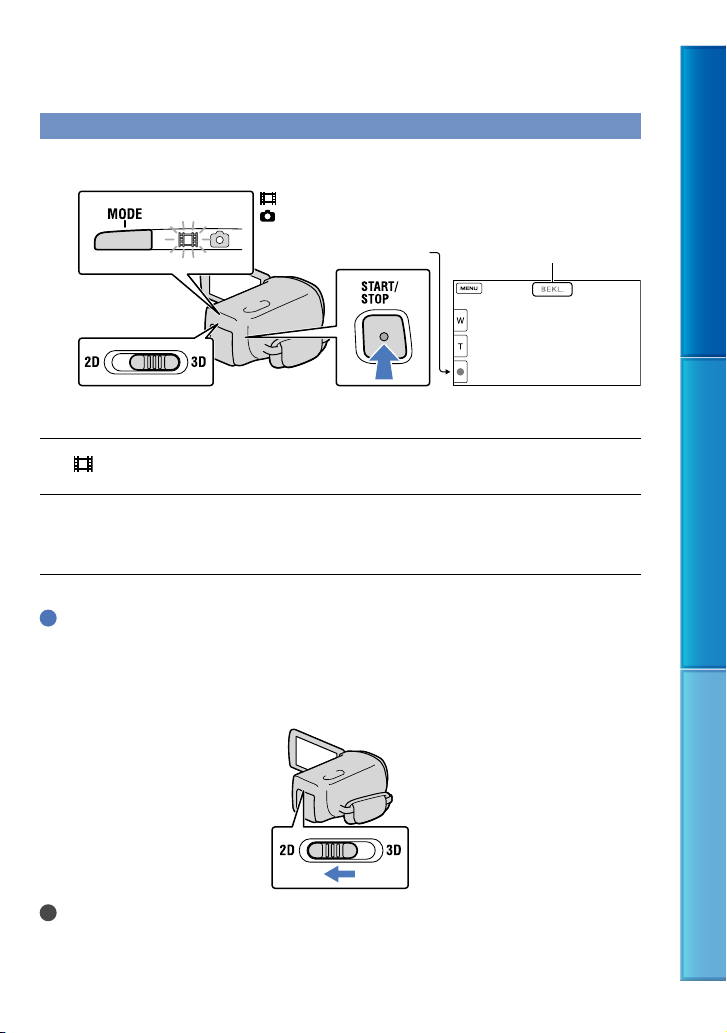
Video kaydı
MODE düğmesi
2D/3D düğmesi
(Video): Video kaydı yapılırken
(Fotoğraf): Fotoğraf çekimi yapılırken
START/STOP düğmesi
[BEKL.] [KAYIT]
(Video) lambasını açmak için MODE düğmesine basın.
Kaydı başlatmak için START/STOP düğmesine basın.
Kaydı durdurmak için START/STOP düğmesine tekrar basın.
İpuçları
Kaliteli 3D videolar elde etmek için özneyi 80 cm ila 6 m mesafeden çekin. Zoom özelliği (s. 39)
kullanılırken, optimum mesafe değişir.
2D videolar kaydetmek için
2D/3D düğmesini 2D konumuna getirin.
İçindekiler Yararlı işlevlerin keyfini çıkartın İndeks
Notlar
Kayıt sırasında 2D/3D düğmesini çalıştırmayın. Aksi takdirde, kameranın çalışması aniden durur.
TR
26
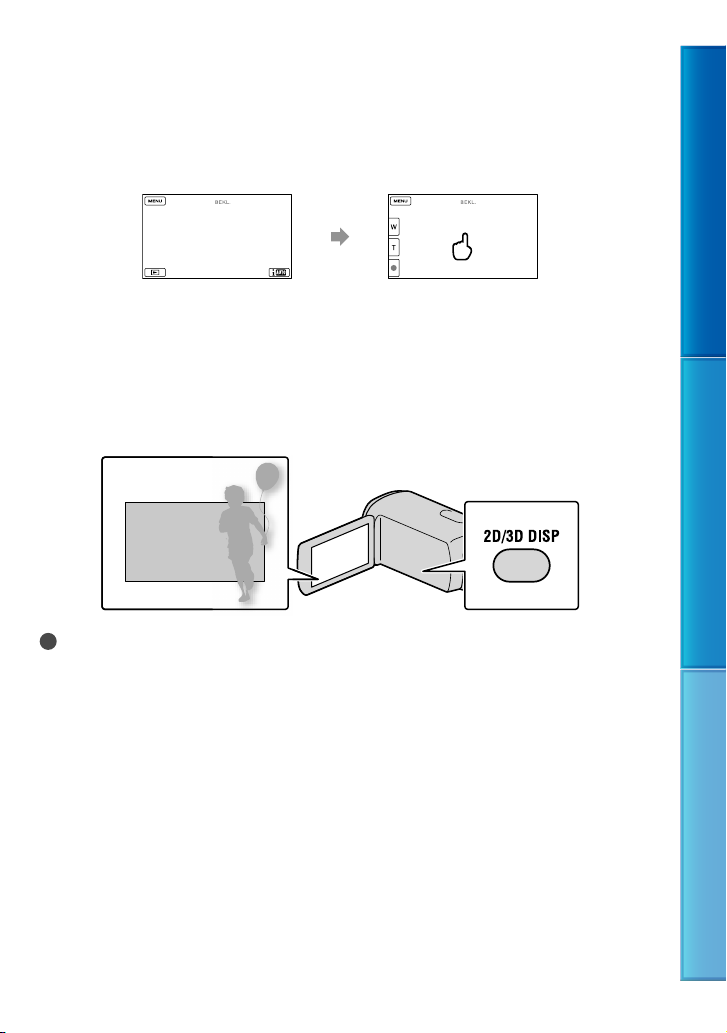
Öğeleri tekrar LCD ekranda görüntülemek için
Öğeleri kullanabilmek için, LCD ekranda düğmeler dışında bir yere dokunun. [Ekran
Ayarları] menüsünü (s. 82) kullanarak ayarları değiştirebilirsiniz.
yaklaşık 4 sn
sonra
Videoları kameranın LCD ekranında 2D olarak görüntülerken 3D olarak kaydetmek
için
Uzun süre 3D video kaydederseniz, kendinizi rahatsız hissedebilirsiniz. 3D olarak
görüntülenen videoyu 2D olarak görüntülemek için 2D/3D DISP düğmesine basın. Video 2D
olarak görüntülenir, ancak kameranız 3D olarak kaydetmeye devam eder.
Ekran 2D’den 3D’ye geçiş yaparken kararır. Bu bir arıza değildir.
Notlar
Video kaydederken LCD ekranı kapatırsanız, kamera kayıt yapmayı durdurur.
Kesintisiz maksimum video kayıt süreleri aşağıda verilmiştir.
3D: yaklaşık 6 saat 30 dakika
2D: yaklaşık 13 saat
Bir video dosyasının boyutu 2 GB’ı aştığında, otomatik olarak başka bir video dosyası oluşturulur.
Kamerayı çalıştırdıktan sonra kayıt yapmaya başlayabilmeniz için birkaç saniye geçmesi gerekir. Bu süre
boyunca kameranızla işlem yapamazsınız.
Kayıt işlemi sonlandırıldıktan sonra kayıt ortamına veriler yazılmaya devam ediyorsa şu uyarılar verilir.
Bu süre içerisinde kamerayı darbeye ve sarsıntıya maruz bırakmayın ve pili veya AC Adaptörünü
çıkartmayın.
i
şim lambası (s. 24) yanar veya yanıp söner
Er
LCD ekranın sağ üst köşesindeki ortam simgesi yanıp söner
İçindekiler Yararlı işlevlerin keyfini çıkartın İndeks
27
TR
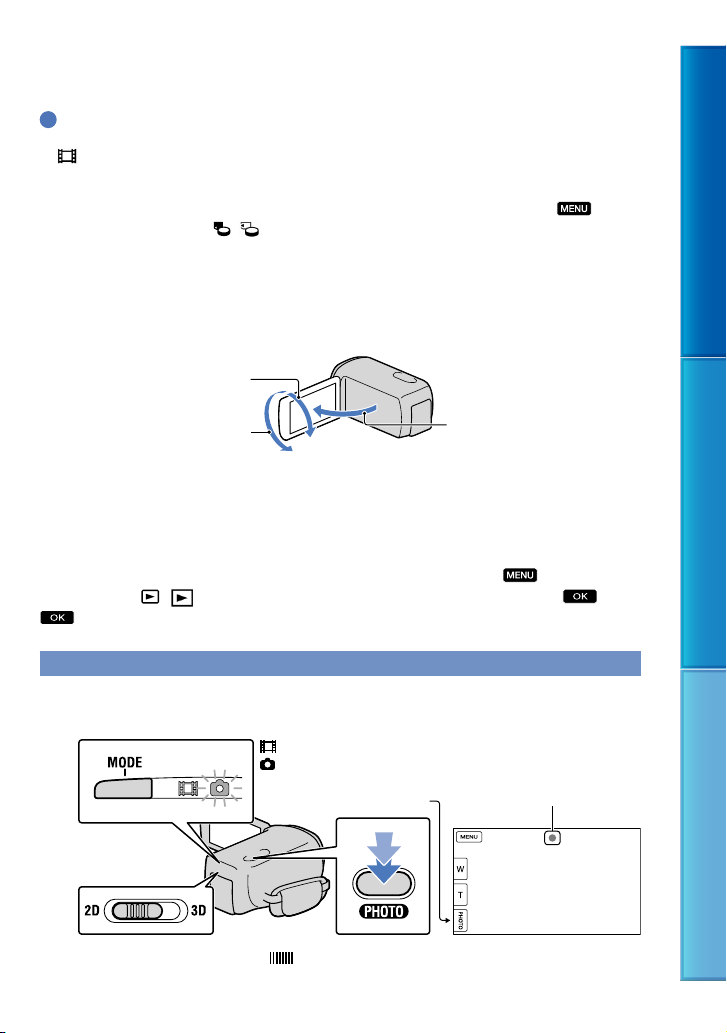
İpuçları
2D video kaydı sırasında PHOTO düğmesine tam olarak basarak fotoğraf çekebilirsiniz (İkili Kayıt, s. 43).
SteadyShot] öğesi, varsayılan ayarlarda [Aktif] konumundadır.
[
Dokunarak sizin için öncelikli yüzü belirleyebilirsiniz (s. 42).
rıca, olarak kaydedilen videolardan da fotoğraflar elde edebilirsiniz (s. 53).
Ay
Kayıt süresini, kalan tahmini kapasiteyi vs. kontrol etmek için, sırasıyla şu seçimleri yapın;
(MENU) [Kurulum] [
Kameranızın LCD ekranı kaydedilen görüntüleri tüm ekranda görüntüleyebilir (tam piksel ekran). Ancak
bu, tam piksel ekran için uygun olmayan bir televizyonda oynatılırken görüntülerin üst, alt, sağ ve sol
kenarlarının bir miktar kırpılmasına neden olabilir. 2D kayıt yaparken, [Rehber Çerçeve] öğesini [Açık]
o
numuna getirin (s. 82) ve görüntüleri ekrandaki dış çerçeveyi kılavuz olarak kullanarak kaydedin.
k
LCD panelin düşey açısını ayarlamak için, önce LCD paneli kamera ile 90 derece yapacak şekilde açın
() ve ardından düşey açıyı ayarlayın ().
( Ortam Ayarları)] [Ortam Bilgisi].
90 derece (maks.)
K
180 derece (maks.)
3D videoları LCD ekranda yaklaşık 30 cm uzaktan izleyin.
amera ile 90 derece açı
pmalıdır
ya
Kayıt sırasında veri kodu
Kayıt tarihi, saati ve durumu otomatik olarak kayıt ortamına kaydedilir. Bu bilgiler kayıt
sırasında görüntülenmez. Ancak, oynatma sırasında bu bilgileri [Veri Kodu] olarak kontrol
edebilirsiniz. Bu bilgileri görüntülemek için, sırasıyla şu seçimleri yapın;
[Kurulum] [
( Oynatma Ayarları)] [Veri Kodu] istenilen ayar
(MENU)
.
Fotoğraf çekimi
İçindekiler Yararlı işlevlerin keyfini çıkartın İndeks
MODE düğmesi
2D/3D düğmesi
(Video): Video kaydı yapılırken
(Fotoğraf): Fotoğraf çekimi yapılırken
PHOTO düğmesi
Yanıp söner Sabit yanar
simgesinin kaybolması, fotoğrafın kaydedildiğini gösterir.
TR
28
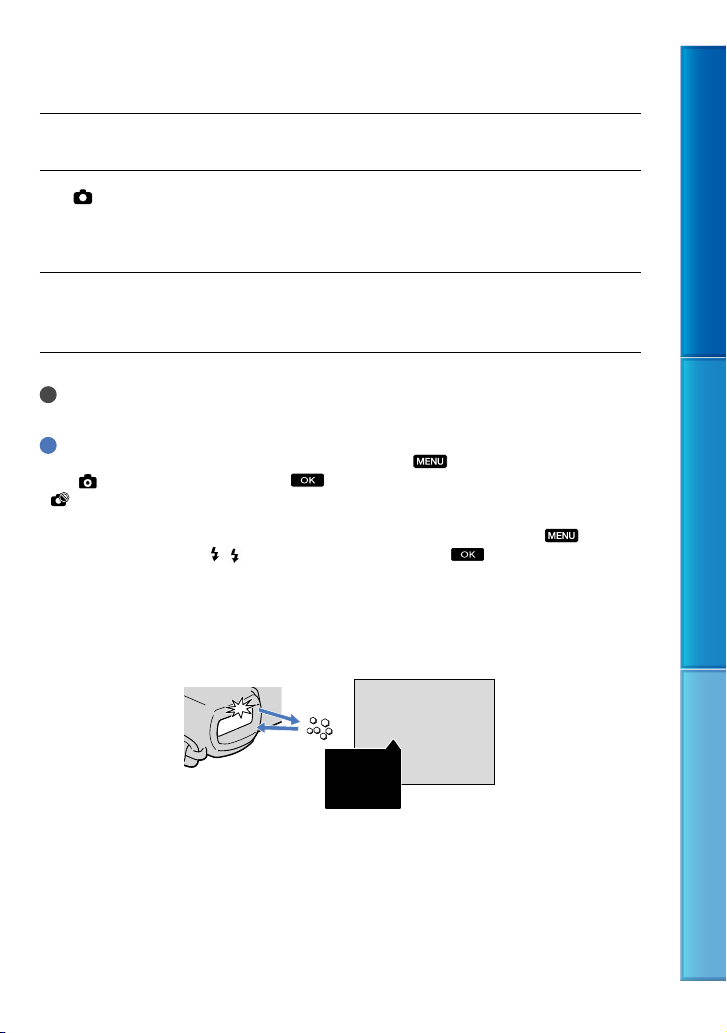
2D/3D düğmesini 2D konumuna getirin.
(Fotoğraf) lambasını açmak için MODE düğmesine basın.
LCD ekranda fotoğraf çekim modu için düğmeler görüntülenecek ve ekran en boy oranı
4:3 olarak değişecektir.
Odaklamayı ayarlamak için PHOTO düğmesine hafifçe basın, ardından
fotoğraf çekmek için aynı düğmeye tam basın.
Not
3D kayıt sırasında fotoğraf çekemezsiniz.
İpuçları
Görüntü boyutunu değiştirmek için, sırasıyla şu seçimleri yapın;
Grntü boyu] istenilen ayar .
[
görüntülenirken fotoğraf çekemezsiniz.
Ortam ışığı yetersiz olduğunda kameranız otomatik olarak flaş kullanır. Video kayıt modunda flaş
çalışmaz. Kameranızın flaşının çalışmasını değiştirmek için, sırasıyla şu seçimleri yapın;
[Kamera/Mikrofon] [
( Flaş)] [Flaş] istenilen ayar .
(MENU) [Gör. Kal./Boyut]
(MENU)
Fotoğraflarda beyaz yuvarlak gölgeler varsa
Bunun nedeni lense yakın şekilde uçuşan çeşitli parçacıklardır (toz, polen vb.). Kameranın
flaşı bunları iyice belirgin hale getirdiğinde beyaz yuvarlak noktalar olarak görünürler.
Beyaz yuvarlak noktaları azaltmak için odayı aydınlatın ve flaşsız çekim yapın.
İçindekiler Yararlı işlevlerin keyfini çıkartın İndeks
Havadaki parçacıklar
(toz, polen vb.)
TR
29
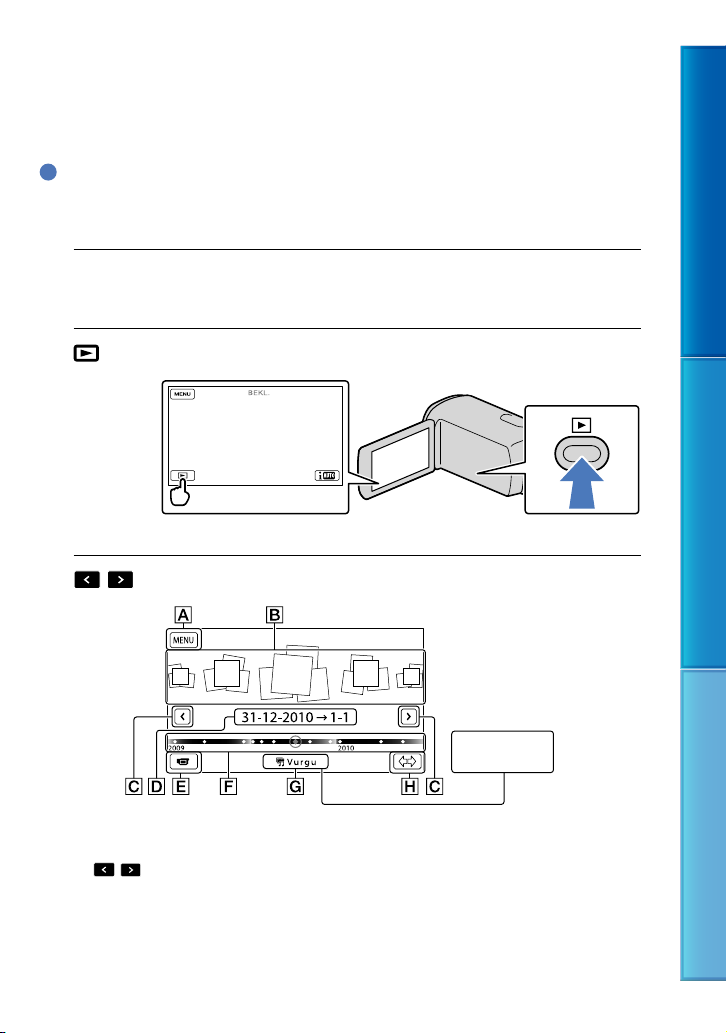
Kamerada oynatma
Görüntülerinizi kameranızdaki yerleşik hoparlörlerin güçlü sesiyle keyifle oynatabilirsiniz.
Varsayılan ayarlarda, dahili kayıt ortamında kayıtlı videolar ve fotoğraflar oynatılır.
İpuçları
Kayıt ortamını değiştirmek için, bkz. sayfa 22.
Kameranız, tarih ve saate göre kaydedilen görüntüleri otomatik olarak etkinlik şeklinde oynatır.
2D videoları oynatmak için, 2D/3D düğmesini 2D konumuna getirin.
Kameranızın LCD ekranını açın.
1
Kameranız ve lens kapağı açılır.
(Resimleri Görüntüle) düğmesine basın.
2
Birkaç saniye sonra Etkinlik Görünümü ekranı görüntülenir.
3
/ düğmelerini kullanarak istediğiniz etkinliği seçin ().
İçindekiler Yararlı işlevlerin keyfini çıkartın İndeks
MENU ekranını açar
Etkinlikler
/ : Önceki/sonraki etkinliğe geçer
Etkinlik adı
Video/fotoğraf kayıt modunu değiştirir
Zaman çizgisi çubuğu
30
Vurgulu
Oynatma
düğmesi
(s.
45).
TR
